CEL-SP3PA2H1. Digitální videokamery. Návod k používání
|
|
|
- Břetislav Svoboda
- před 9 lety
- Počet zobrazení:
Transkript
1 CEL-SP3PA2H1 Digitální videokamery Návod k používání
2 Úvod Dbejte těchto upozornění VAROVÁNÍ! NEODSTRAŇUJTE KRYT (ANI ZADNÍ STĚNU), ZABRÁNÍTE TÍM RIZIKU ÚRAZU ELEKTRICKÝM PROUDEM. UVNITŘ PŘÍSTROJE NEJSOU ŽÁDNÉ DÍLY, KTERÉ BY MOHL UŽIVATEL OPRAVOVAT. K TOMU JE OPRÁVNĚN POUZE KVALIFIKOVANÝ SERVISNÍ PRACOVNÍK. VAROVÁNÍ! NEVYSTAVUJTE PŘÍSTROJ DEŠTI ANI VLHKOSTI, HROZÍ NEBEZPEČÍ ÚRAZU ELEKTRICKÝM PROUDEM. UPOZORNĚNÍ: POUŽÍVEJTE POUZE DOPORUČENÉ PŘÍSLUŠENSTVÍ, ZAMEZÍTE TÍM RIZIKU ÚRAZU ELEKTRICKÝM PROUDEM A MAXIMÁLNĚ OMEZÍTE MOŽNOST RUŠENÍ. UPOZORNĚNÍ: POKUD PŘÍSTROJ NEPOUŽÍVÁTE, ODPOJTE ZÁSTRČKU ZE SÍŤOVÉ ZÁSUVKY. VAROVÁNÍ: Nevystavuje přístroj dešti nebo stříkající vodě, hrozí nebezpečí úrazu elektrickým proudem. Síťová zástrčka slouží rovněž k odpojení zařízení od napájení. Síťová zástrčka by měla být vždy přístupná, aby ji bylo možné odpojit od zásuvky v případě nehody. Když používáte kompaktní napájecí adaptér, nezabalujte jej ani nepřikrývejte např. látkou, a ani jej nemějte v příliš těsných prostorách. Mohlo by dojít ke vzniku tepla s následnou deformací plastového pouzdra, což by mohlo vést k úrazu elektrickým proudem nebo požáru. Identifikační štítek CA-570 se nachází dole. Jakékoli jiné zařízení než kompaktní napájecí adaptér CA-570 může videokameru poškodit. Pouze Evropská unie (a EHP). Tento symbol znamená, že podle směrnice o OEEZ (2002/96/ES), směrnice o bateriích (2006/66/ES) a/nebo podle vnitrostátních právních prováděcích předpisů k těmto směrnicím nemá být tento výrobek likvidován s odpadem z domácností. Tento výrobek má být vrácen do určeného sběrného místa, např. v rámci autorizovaného systému odběru jednoho výrobku za jeden nově prodaný podobný výrobek, nebo do autorizovaného sběrného místa pro recyklaci odpadních elektrických a elektronických zařízení (OEEZ) a baterií a akumulátorů. Nevhodné nakládání s tímto druhem odpadu by mohlo mít negativní dopad na životní prostředí a lidské zdraví, protože elektrická a elektronická zařízení zpravidla obsahují potenciálně nebezpečné látky. Vaše spolupráce na správné likvidaci tohoto výrobku napomůže efektivnímu využívání přírodních zdrojů. Chcete-li získat podrobné informace týkající se recyklace tohoto výrobku, obraťte se prosím na místní úřad, orgán pro nakládání s odpady, schválený systém nakládání s odpady či společnost zajišťující likvidaci domovního odpadu nebo navštivte webové stránky (EHP: Norsko, Island a Lichtenštejnsko) 2
3 Seznámení se s videokamerou Co je tak speciálního na nahrávání na energeticky nezávislou paměť? Vaše videonahrávky a fotografie jsou zaznamenávány na vestavěnou paměť (pouze / ) nebo na paměťovou kartu (karta SD nebo SDHC). Záznam na flash paměť znamená, že v záznamové jednotce videokamery nejsou žádné pohyblivé části. Pro vás to znamená, že videokamera je menší, lehčí a rychlejší. Další funkce této videokamery Ať již používáte videokameru poprvé v životě nebo jste zkušených kameraman, nabídne vám tato videokamera mnoho snadno použitelných funkcí. Dále je uvedeno několik málo příkladů rozmanitých funkcí, které mohou rozšířit vaše dovednosti. Duální záznam ( 21): S duálním záznamem (režim ) stačí pro dokonalé nahrávání stisknout jedno tlačítko a používat páčku zoomu. Videokamera se postará o vše ostatní! Stabilizace obrazu ( 79): Dynamický IS kompenzuje chvění videokamery při nahrávání za chůze. Poskytuje vám větší míru svobody a mobility při záznamu filmů. Programy nahrávání speciální scény ( 40): Při nahrávání v různých situacích, např. na pláži, videokamera automaticky vybere optimální nastavení pro danou situaci. Funkce předtočení ( 45): Videokamera nahrává 3 s před začátkem záznamu, aby se zajistilo, že neuniknou momenty, které se vícekrát neopakují. Videomomentka ( 43): Vytvořte sestřih scén a zkombinujte s hudbou pro přehrávání. 3
4 Obsah Úvod 3 Seznámení se s videokamerou 8 Poznámky k tomuto návodu 10 Přehled 10 Dodané příslušenství a CD-ROMy 11 Průvodce díly 13 Zobrazované informace Příprava 16 Seznámení s přístrojem 16 Dobíjení napájecího akumulátoru 18 Příprava příslušenství 19 Nastavení polohy a jasu LCD obrazovky 21 Základní obsluha videokamery 21 Provozní režimy 22 Joystick a pomocník k joysticku 23 Používání nabídek 25 První nastavení 25 Nastavení data a času 25 Změna jazyka 26 Změna časového pásma 27 Používání paměťové karty 27 Paměťové karty kompatibilní s touto videokamerou 27 Vložení a vyjmutí paměťové karty 28 / Výběr paměti pro záznam 28 Inicializace vestavěné paměti (pouze / ) nebo paměťové karty 4
5 Obsah Video 30 Základní nahrávání 30 Záznam videa 31 Výběr kvality videa (Režim nahrávání) 31 Zoom: Optický, zdokonalený a digitální zoom 33 Funkce Rychlý start 34 Základní přehrávání 34 Přehrávání videozáznamu 35 Výběr nahrávek pro přehrávání 36 Výběr scén podle data nahrávání 37 Výběr bodu začátku přehrávání z časové linky filmu 38 Předběžný výběr záznamů z indexového zobrazení 39 Odstranění scén 40 Rozšířené funkce 40 Programy nahrávání speciální scény 41 Ovládání rychlosti závěrky a dalších funkcí při fotografování 43 Minivideolampa 43 Videomomentka 45 Funkce předtočení 46 Samospoušť 46 Automatická korekce protisvětla a ruční nastavení expozice 47 Ruční nastavení zaostření 48 Vyvážení bílé 49 Obrazové efekty 49 Digitální efekty 50 Zobrazování informací a datového kódu 51 Operace se seznamem přehrávek a scénami 51 Rozdělení scén 52 Editace seznamu přehrávek: Přidání, odstranění a přemístění scén seznamu přehrávek 54 / Kopírování scén 5
6 Fotografie 55 Základní nahrávání 55 Fotografování 55 Výběr velikosti a kvality fotografie 56 Smazání fotografie bezprostředně po záznamu 57 Základní přehrávání 57 Prohlížení fotografií 59 Zvětšení fotografií při přehrávání 59 Smazání fotografií 61 Doplňkové funkce 61 Zobrazení histogramu 61 Ochrana fotografií 62 / Kopírování fotografií 63 Další funkce, které lze použít při fotografování 63 Tisk fotografií 63 Tisk fotografií 64 Výběr nastavení tisku 66 Objednávky tisku Externí připojení 69 Zdířky na videokameře 69 Schémata připojení 70 Přehrávání na televizoru 71 Uložení záznamů 71 Uložení záznamů na počítači 71 Tvorba disků DVD a Photo DVD 74 Objednávky přenosu 74 Kopírování záznamů na externí videorekordér 75 Přenášení fotografií do počítače 6
7 Obsah Doplňkové informace 77 Dodatek: Seznamy voleb nabídek 77 Nabídka FUNC. 79 Nabídky nastavení 85 Problém? 85 Odstraňování problémů 89 Seznam hlášení 97 Co dělat a co nedělat 97 Upozornění k obsluze 100 Údržba/Další 100 Používání videokamery v zahraničí 101 Hudební soubory 102 Obecné informace 102 Obrázek videosystému 103 Volitelné příslušenství 105 Specifikace 108 Rejstřík 7
8 Úvod Poznámky k tomuto návodu Děkujeme, že jste si zakoupili Canon LEGRIA FS37/FS36/FS307/FS306/FS305*. Tento návod si pozorně přečtěte, než začnete videokameru používat, a bezpečně ho uschovejte pro případné další použití. V případě, že videokamera nebude fungovat správně, postupujte podle části Odstraňování problémů ( 85). * Dostupnost se liší podle oblasti. Značky a pojmy používané v tomto návodu DŮLEŽITÉ: Upozornění související s obsluhou videokamery. POZNÁMKY: Dodatečná vysvětlení vztahující se k postupům při základní obsluze. CO ZKONTROLOVAT: Omezení nebo požadavky týkající se popsané funkce. : Číslo odkazové strany v tomto návodu. K provedení některých operací budete rovněž potřebovat nahlédnout do návodu k požívání volitelné DVD vypalovačka DW-100. Toto bude indikováno ikonou a názvem příslušné kapitoly nebo části. : Text, který platí pouze pro model uvedený na ikoně. V tomto návodu jsou používány tyto pojmy: Pokud není uvedeno konkrétně paměťová karta nebo vestavěná paměť, znamená termín paměť obojí (pouze / ). Scéna označuje úsek filmu mezi stisknutími tlačítka Start/Stop prvním stisknutím se začne nahrávat, druhým skončí. Fotografie uváděné v tomto návodu jsou simulované obrázky pořízené fotoaparátem. Pokud nebude uvedeno jinak, ilustrace a ikony nabídek odpovídají modelu. 8
9 Názvy tlačítek a spínačů jiných než joysticku jsou indikovány v rámečku tlačítka. Například FUNC.. Závorky [ ] slouží k označení voleb nabídek zobrazovaných na obrazovce. V tomto návodu je výchozí hodnota uváděna tučným písmem. Například [ZAP], [VYP]. V tomto návodu slouží šipka jako zkratka indikace výběrů nabídek. Podrobné vysvětlení najdete v části Používání nabídek ( 23). 9
10 Úvod Přehled Dodané příslušenství a CD-ROMy S videokamerou je dodáváno dále uvedené příslušenství. Kompaktní napájecí adaptér CA-570 (včetně síťové šňůry) Napájecí akumulátor BP-808 Stereofonní videokabel STV-250N Kabel USB IFC-300PCU Žlutý Červený Bílý konektor Stručný návod k používání S videokamerou jsou dodávány dále uvedené CD-ROMy a software. CD-ROM PIXELA Application - Disc 1* a PIXELA Applications Instalační příručka - ImageMixer 3 SE Transfer Utility - Pro uložení a přenos filmů. - Music Transfer Utility - Pro přenos hudebních souborů na paměťovou kartu připojenou k počítači, které lze použít při přehrávání na videokameře. CD-ROM PIXELA Application - Disc 2* - ImageMixer 3 SE Video Tools - Pro správu, editaci a přehrávání filmů. CD-ROM Disk Návod k používání / Hudební data - Obsahuje plnou verzi návodu k používání (elektronická verze jako soubor PDF) a hudební soubory, které lze použít jako podkladovou hudbu při přehrávání. Tento CD-ROM nelze přehrávat na CD přehrávači. Hudební soubory na tomto CD-ROMu jsou výlučně k použití s dodanými aplikacemi PIXELA, Music Transfer Utility a ImageMixer 3 SE Video Tools. Podrobnosti viz Music Transfer Utility Příručka k softwaru a ImageMixer 3 SE Příručka k softwaru na CD-ROMu PIXELA Application - Disc 1. * Na CD-ROMu je návod k používání softwaru (elektronická verze jako soubor PDF). 10
11 Průvodce díly Pohled zleva Pohled zprava Tlačítko RESET ( 88) Tlačítko VIDEO SNAP (Videomomentka) ( 43)/ (Tisk/sdílení) ( 64) Tlačítko DISP. (Zobrazování informací) ( 50, 61)/BATT. INFO ( 15) Zdířka USB ( 69) Zdířka AV OUT ( 69) Reproduktor ( 34) Očko pro připevnění řemínku ( 18) Indikátor ACCESS (přístup na paměť) ( 30, 55) Přídržný řemen Zdířka DC IN ( 16) Minivideolampa ( 43) Stereofonní mikrofon Pohled zepředu 11
12 Úvod Pohled zezadu Pohled shora Pohled zespodu LCD obrazovka ( 19) Indikátor ON/OFF(CHG) (napájení/ nabíjení) ( 17) Volič režimů videokamery ( 21) Tlačítko Start/Stop ( 30) Tlačítko (Filmování/přehrávání) ( 22) Tlačítko PLAYLIST ( 51)/Zvětšování T (Přiblížení) ( 31) Tlačítko (Stop) ( 34)/Zmenšování W (Širokoúhlý záběr) ( 31) Tlačítko / (Přehrávání/pauza) ( 34)/START/STOP ( 30) FUNC. Tlačítko ( 23, 77) Joystick ( 22) PHOTO Tlačítko ( 55) Páčka zoomu ( 31) POWER Tlačítko Objímka pro stativ ( 97) Zajištění akumulátoru ( 17) Slot paměťové karty ( 27) Oddělení pro akumulátor ( 16) Kryt oddělení pro akumulátor/kryt slotu paměťové karty Výrobní číslo Štítek s výrobním číslem je umístěn na horní části krytu oddělení pro akumulátor. 12
13 Zobrazované informace Záznam filmů Přehrávání filmů (během přehrávání) Provozní režim ( 21) Program nahrávání ( 40, 41) Vyvážení bílé ( 48) Obrazové efekty ( 49) Digitální efekty ( 49) Režim nahrávání ( 31) Ruční zaostřování ( 47) Stabilizátor obrazu ( 79) Funkce předtočení ( 45) Operace s pamětí ( 15) Počet zaznamenaných scén (pauza nahrávání)/časový kód (hodiny : minuty : sekundy, při záznamu) Zbývající doba nahrávání Na paměťové kartě / Ve vestavěné paměti Zbývající doba provozu akumulátoru ( 15) Větrný filtr vypnut ( 79) Korekce protisvětla ( 46) Pomocník k joysticku ( 22) Minivideolampa ( 43) Značka roviny ( 81) Indikátor hlasitosti ( 81) Časový kód/doba přehrávání (hodiny : minuty : sekundy) Číslo scény Datový kód ( 81) 13
14 Úvod Záznam fotografií Prohlížení fotografií Zoom ( 31), Expozice ( 46) Program nahrávání ( 40, 41) Vyvážení bílé ( 48) Obrazový efekt ( 49) Digitální efekt ( 49) Kvalita/velikost fotografie ( 55) Ruční zaostřování ( 47) Zbývající doba provozu akumulátoru ( 15) Počet dostupných fotografií ( 15) Na paměťové kartě / Ve vestavěné paměti Samospoušť ( 46) Rámeček AF ( 80) Pomocník k joysticku ( 22) Minivideolampa ( 43) Blokování zaostření a expozice ( 55) Varování před roztřesením ( 80) Číslo fotografie ( 15, 84) Aktuální fotografie/celkový počet fotografií Histogram ( 61) Datum a čas záznamu Značka chránění fotografie ( 61) Ruční nastavení expozice ( 46) Velikost fotografie ( 55) Velikost souboru Clonové číslo Rychlost závěrky ( 41) 14
15 Operace s pamětí Nahrávání, pauza nahrávání, přehrávání, pauza přehrávání, zrychlené přehrávání, zrychlené přehrávání zpět, pomalé přehrávání, pomalé přehrávání zpět Zbývající doba nahrávání Pokud není v paměti dostatek volného místa, zobrazí se [ KONEC] (vestavěná paměť, pouze / ) nebo [ KONEC] (paměťová karta) a nahrávání se zastaví., Zbývající doba provozu akumulátoru Ikona ukazuje hrubý odhad zbývající kapacity jako procentuální podíl plného nabití akumulátoru. Vedle ikony se v minutách zobrazuje zůstatková doba nahrávání/ přehrávání pro akumulátor. Je-li symbol zobrazen červeně, vyměňte akumulátor za plně nabitý. Vložíte-li vybitý akumulátor, může se stát, že se napájení vypne bez zobrazení. Při prvním používání akumulátoru jej nejdříve plně nabijte a potom vypotřebujte ve videokameře, dokud se úplně nevybije. Tímto způsobem zajistíte přesné zobrazování zbývající doby nahrávání. V závislosti na podmínkách, při nichž se používá akumulátor a videokamera, nemusí být kapacita akumulátoru správně indikována. Pokud je videokamera vypnuta, zobrazíte stav nabití akumulátoru stisknutím BATT.INFO. Systém Intelligent System zobrazí stav nabití (formou procentuálního podílu) a zbývající dobu nahrávání (v minutách) v 5 s. Při vybitém akumulátoru se nemusí informace o něm vůbec zobrazit. Počet dostupných fotografií červeně: Bez karty zelená: 6 a více fotografií žlutá: 1 až 5 fotografií červeně: Nelze nahrát další fotografie Při prohlížení fotografií bude zobrazení ikony vždy v zelené barvě. Může se stát, že se počet fotografií, které lze zaznamenat, nesníží, přestože byl proveden záznam, nebo může najednou klesnout o 2; závisí to na konkrétních podmínkách nahrávání. Číslo fotografie Číslo fotografie označuje název a umístění souboru na paměťové kartě. Například název souboru fotografie s číslem je IMG_0107.JPG a je uložený ve složce DCIM\101CANON. 15
16 Příprava Tato kapitola vás seznámí se základními postupy při obsluze videokamery, jako je například navigace nabídkami a první nastavení. Seznámení s přístrojem Dobíjení napájecího akumulátoru 2 Zástrčku síťové šňůry zapojte do zásuvky. 3 Kompaktní napájecí adaptér zapojte do zdířky DC IN videokamery. Videokamera může být napájena akumulátorem nebo přímo pomocí kompaktního napájecího adaptéru. Před používáním akumulátor nabijte. Přibližné hodnoty doby nabíjení a doby záznamu/přehrávání s plně nabitým akumulátorem jsou uvedeny v tabulkách na stranách Zdířka DC IN 4 Posuňte kryt oddělení pro akumulátor od objektivu a otevřete jej. 5 Vložte akumulátor úplně do oddělení a mírným zatlačením jej na svém místě zajistěte. 6 Zavřete kryt a posuňte jej k objektivu, přitom uslyšíte zaklapnutí. 1 Konec síťové šňůry zapojte do kompaktního napájecího adaptéru. 16
17 Indikátor ON/OFF(CHG) VYJMUTÍ NAPÁJECÍHO AKUMULÁTORU 7 Nabíjení se zahájí vypnutím videokamery. Indikátor ON/OFF(CHG) začne blikat červeně. Po skončení nabíjení indikátor zhasne. Pokud indikátor bliká rychle, viz Odstraňování problémů ( 85). PO NABITÍ AKUMULÁTORU 1 Odpojte kompaktní napájecí adaptér od videokamery. 2 Nakonec síťovou šňůru vytáhněte ze zásuvky i z kompaktního napájecího adaptéru. Zajištění akumulátoru 1 Posuňte kryt oddělení pro akumulátor od objektivu a otevřete jej. 2 Zatlačením uvolněte zajištění akumulátoru a akumulátor vytáhněte. 3 Zavřete kryt a posuňte jej k objektivu, přitom uslyšíte zaklapnutí. DŮLEŽITÉ Před připojením nebo odpojením kompaktního napájecího adaptéru vypněte napájení videokamery. Po vypnutí videokamery jsou aktualizována důležitá data v paměti. Vyčkejte, dokud indikátor ON/OFF(CHG) nezhasne. Akumulátor doporučujeme napájet v rozsahu teplot 10 až 30 C. Mimo rozsah teplot 0 až 40 C se akumulátor nenabije. Do zdířky DC IN videokamery nebo na kompaktní napájecí adaptér nezapojujte žádné jiné elektrické zařízení než jmenovitě uvedené pro tuto videokameru. Abyste zabránili poruše zařízení nebo nadměrnému zahřívání, nepřipojujte 17
18 Příprava dodaný kompaktní napájecí adaptér na napěťové konvertory pro cesty do zámoří nebo speciální napájecí zdroje, např. zdroje na palubě letadla nebo lodi, DC-AC invertory apod. SEJMUTÍ PŘÍDRŽNÉHO ŘEMENE POZNÁMKY Před dobíjením napájecího akumulátoru vypněte videokameru. Je-li videokamera zapnuta, akumulátor se nenabije. Pokud si nejste jisti, že postačuje zůstatková doba akumulátoru, můžete videokameru napájet z kompaktního napájecího adaptéru, a tím eliminovat spotřebu energie z akumulátoru. Nabitý napájecí akumulátor se přirozeně vybíjí. Proto jej v den používání nebo den předem nabijte, abyste měli jistotu, že je úplně nabitý. Doporučujeme mít v zásobě akumulátory na dvojnásobný až trojnásobný provoz, než předpokládáte. 1 Zvedněte chlopeň polstrované podložky pro držení z ruky a uvolněte řemen ze spony Velcro. 2 Zatažením za řemen jej vytáhněte nejdříve z předního očka videokamery, potom z pod polstrované podložky a nakonec ze zadního očka videokamery. NASAZENÍ ZÁPĚSTNÍHO ŘEMENE Příprava příslušenství Seřiďte přídržný řemen. Řemen seřiďte tak, abyste ukazováčkem dobře dosáhli na páčku zoomu a palcem na tlačítko Start/Stop. Upevňovací konec zápěstního řemene protáhněte zadním očkem videokamery a potom jej protáhněte smyčkou a zatažením za řemen smyčku utáhněte. Chcete-li ještě zvýšit ochranu videokamery a pohodlí při jejím používání, můžete připojit řemínek na zápěstí k očku pro připevnění řemínku 18
19 na přídržném řemenu a používat oba řemeny. Nastavení polohy a jasu LCD obrazovky NASAZENÍ RAMENNÍHO ŘEMENE Otáčení LCD panelu Otevřete LCD panel do úhlu 90. Panelem můžete otočit o 90 ve směru od videokamery. Panel můžete otočit o 180 ve směru objektivu. Otočení LCD panelu o 180 je užitečné, když chcete být i vy součástí záběru pořizovaného se samospouští. 180 Protáhněte konec ramenního řemene očkem na přídržném řemenu a upravte jeho délku. Nebo můžete přídržný řemen sejmout a upevnit ramenní řemen přímo k zadnímu očku videokamery. 90 OPĚTOVNÉ NASAZENÍ PŘÍDRŽNÉHO ŘEMENE 1 Konec řemene protáhněte zadním očkem videokamery. 2 Potom řemen veďte polstrovanou podložkou a protáhněte předním očkem videokamery. 3 Zatažením seřiďte jeho délku a pak řemen přichyťte do spony Velcro na podložce a chlopeň přiklopte. POZNÁMKY 180 Snímaná osoba může sledovat obrazovku LCD. Poznámka k LCD obrazovce: Obrazovka je zhotovena mimořádně složitou a přesnou technologií, která zajišťuje, že více než 99,99 % obrazových bodů (pixelů) pracuje dle specifikací. Méně než 0,01 % obrazových bodů se může příležitostně zobrazovat chybně nebo se mohou jevit jako černé, červené, modré nebo zelené body. Toto však nemá žádný negativní 19
20 Příprava dopad na kvalitu zaznamenávaného snímku a nejedná se o chybnou funkci zařízení. Podsvětlení LCD Jas můžete přepínat mezi nastaveními: tlumené, normální nebo jasné. Chcete-li nastavit obrazovku s tlumeným jasem, zapněte volbu [TLUMENÍ LCD] (s 81). Chcete-li přepínat mezi normálním a jasným displejem nebo vypnout volbu [TLUMENÍ LCD], proveďte následující kroky. Při zapnuté videokameře přidržujte DISP. stisknuté déle než 2 sekundy. Zopakováním operace budete přepínat mezi normálním a jasným zobrazováním. POZNÁMKY Toto nastavení nemá vliv na jas nahrávky. Používání jasného nastavení zkrátí efektivní dobu využitelnosti akumulátoru. Když se připojí kompaktní napájecí adaptér při nastavení jasu obrazovky na normální jas, změní se její jas automaticky na vysoký jas. 20
21 Základní obsluha videokamery vám umožňuje měnit podle preferencí nastavení videokamery. Provozní režimy Provozní režim videokamery určuje tlačítko poloha voliče režimů videokamery. V tomto návodu indikuje, že je funkce v zobrazovaném provozním režimu dostupná, zatímco indikuje nedostupnost funkce. V následující tabulce je uveden souhrn provozních režimů. Záznam: Duální záznam a flexibilní nahrávání Videokamera nabízí pro nahrávání videa a fotografií dva základní režimy: Duální záznam (režim ) pro začátečníky nebo pro ty, kteří se nechtějí zabývat podrobnými nastaveními videokamery, a režim flexibilního nahrávání, který Otočením voliče režimů videokamery do polohy nastavte videokameru do režimu. Nemusíte se starat o žádná nastavení, stačí pouze filmovat za použití Start/Stop nebo fotografovat pomocí PHOTO. Také můžete použít páčku zoomu, funkci Rychlý start ( 33) a Videosnímek ( 43). Chcete-li nastavit videokameru na režim flexibilního nahrávání, otočte volič režimů videokamery do polohy pro filmy nebo do polohy pro fotografie. Provozní režim Zobrazovaná ikona Operace Záznam filmů nebo fotografií na paměť (Duální záznam) 21 (zelená) (modrá) (zelená) (modrá) Záznam filmů na paměť 30 Záznam fotografií na paměť 55 Přehrávání filmů z paměti (stiskněte, když je volič režimů videokamery nastaven na nebo ) 34 Prohlížení fotografií z paměti (stiskněte, když je volič režimů videokamery nastaven na ) 57 21
22 Příprava Můžete si otevřít nabídky a upravit nastavení dle svých preferencí. Videokamera vám pomůže s nastaveními i v režimu flexibilního nahrávání. Například můžete použít programy nahrávání Speciální scéna ( 40), a tím najednou nastavit optimální parametry odpovídající speciálním záznamovým podmínkám. Přehrávání Stisknutím budete přepínat mezi režimem nahrávání indikovaným voličem režimů videokamery a režimem přehrávání ( / vybrané médium zůstane stejné). Pokud je videokamera nastavena na nebo, způsobí stisknutí přepnutí videokamery do režimu přehrávání filmů. Pokud je videokamera nastavena na, způsobí stisknutí přepnutí videokamery do režimu přehrávání fotografií. I když je videokamera vypnuta, můžete ji tlačítkem zapnout v odpovídajícím režimu přehrávání. 22 POZNÁMKY V režimu nemůžete otevřít nabídky nebo pomocník k joysticku, můžete ale před nastavením videokamery do režimu měnit dále uvedená nastavení. - Režim nahrávání filmů - Velikost/kvalita fotografií - Širokoúhlá obrazovka - Automatická pomalá závěrka - Všechna nastavení v nabídce [ NAST. SYSTÉMU] - Tlumená LCD obrazovka - Předváděcí režim - Stabilizátor obrazu (Pokud nejdříve vyberete [ DYNAMICKÝ] nastaví se [STAB. SNÍMKU] na [ DYNAMICKÝ]; pokud nejdříve vyberete [ STANDARDNÍ] nebo [ VYP], nastaví se [STAB. SNÍMKU] na [ STANDARDNÍ].) Joystick a pomocník k joysticku Nabídky videokamery ovládejte joystickem. Přitlačením joysticku nahoru, dolů, doleva nebo doprava (, ) vyberte položku nebo změňte nastavení. Stisknutím joysticku ( ) uložíte nastavení nebo potvrdíte činnost. Na obrazovkách nabídky je toto indikováno ikonou ( ). OFF OFF OFF A M Funkce zobrazované v pomocníku k joysticku jsou dány provozním režimem. Ve výchozím nastavení je pomocník k joysticku minimalizován. Chcete-li jej zobrazit, přitlačte joystick ( ). V režimu nebo vyberte ( ) funkce a stisknutím změňte nastavení. U některých funkcí budete muset provést další nastavení (indikováno malými šipkami).
23 V režimu přehrávání vyberte ( ) řadu funkcí. Stisknutím ovládáte funkci uprostřed, nebo přitlačením joysticku ( ) ovládáte funkci na levé nebo na pravé straně řady. Výběr volby nabídky FUNC. v režimu nahrávání V obou režimech, když počkáte několik sekund, pomocník k joysticku se znovu minimalizuje. Vybranou funkci můžete ale stále ovládat. Můžete rovněž přitlačením joysticku ( ) pomocníka skrýt. Používání nabídek Většinu z funkcí videokamery lze upravovat z nabídek, které se otevřou po stisknutí tlačítka FUNC. ( FUNC. ). Přístup k nabídkám máte po nastavení videokamery do režimu flexibilního nahrávání. V režimu se většina nastavení nabídky, kromě několika málo výjimek, vrátí na své výchozí hodnoty. Podrobnosti o dostupných volbách nabídky a nastaveních viz dodatek Seznamy voleb nabídek ( 77). 1 Stiskněte FUNC.. 2 Ze sloupce nalevo vyberte ( ) ikonu funkce, kterou chcete změnit. Nedostupné položky nabídky se budou zobrazovat šedě. 3 Vyberte ( ) požadované nastavení z dostupných voleb na dolní liště. Vybraná volba bude zvýrazněna oranžovou barvou. U některých nastavení budete muset provést další výběr anebo stisknout. Řiďte se podle dodatečných pokynů k obsluze zobrazovaných na obrazovce (např. ikona malé šipky atd.). 4 Stisknutím FUNC. uložte nastavení a nabídku zavřete. Kdykoli stisknete FUNC., nabídka se zavře. 23
24 Příprava Výběr volby z nabídek nastavení 5 Vyberte ( ) požadovanou volbu a stisknutím nastavení uložte. 6 Stiskněte FUNC.. Kdykoli stisknete FUNC., nabídka se zavře. 1 Stiskněte FUNC.. 2 Vyberte (, ) ikonu a stisknutím otevřete nabídky nastavení. Obrazovku nabídky nastavení můžete rovněž otevřít přímo přidržováním tlačítka FUNC. stisknutého po dobu 1 a více sekund. 3 Vyberte ( ) požadovanou nabídku ze sloupce nalevo a stiskněte. Nadpis vybrané nabídky se zobrazuje v záhlaví obrazovky, pod ním seznam nastavení. 4 Vyberte ( ) nastavení, které chcete změnit, a stiskněte. Oranžová výběrová lišta indikuje aktuálně vybrané nastavení nabídky. Nedostupné položky jsou 24 zobrazeny černě. Přitlačením joysticku ( ) se vrátíte na obrazovku pro výběr nabídky (krok 3).
25 První nastavení Nastavení data a času Než začnete videokameru používat, musíte na ní nastavit datum a čas. Nejsou-li hodiny videokamery nastaveny, obrazovka [DATE/TIME- DATUM/ČAS] se zobrazí automaticky. Při dalším zobrazení obrazovky se datum a čas zobrazí ve formátu den-měsíc-rok (např. [1.JAN :00 AM]). Můžete změnit formát data ( 84). Datum a čas můžete měnit také později (ne pouze během počátečního nastavení). Otevření obrazovky [DATE/ TIME-DATUM/ČAS]: FUNC. [ MENU/NABÍDKA] [ DATE/TIME SETUP- NAST. DAT/ČAS] [DATE/TIME-DATUM/ČAS] Změna jazyka Po zobrazení obrazovky [DATE/TIME- DATUM/ČAS] se zobrazí rok v oranžové barvě a se šipkami nahoru/dolů. 1 Změňte ( ) rok a přesuňte se ( ) na měsíc. 2 Stejným způsobem změňte zbývající pole (měsíc, den, hodina a minuty). 3 Vyberte ( ) [OK] a stisknutím spusťte hodiny a zavřete obrazovku nastavení. DŮLEŽITÉ Pokud nebudete videokameru přibl. 3 měsíce používat, může se vestavěná dobíjitelná lithiová baterie vybít, a tím dojít ke ztrátě nastavení data a času. V takovém případě dobijte vestavěnou lithiovou baterii ( 99) a znovu nastavte časové pásmo, datum a čas. Datum se zobrazí ve formátu rok-měsícden pouze v první obrazovce nastavení. Volby ( 21) Výchozí hodnota [ ] [MELAYU] [ ] [DEUTSCH] [NEDERLANDS] [ ] [ ] [POLSKI] [ ] [ENGLISH] [PORTUGUÊS] [ ] [ESPAÑOL] [ ] [ ] [FRANÇAIS] [TÜRKÇE] [ ] [ITALIANO] [ ] [ ] [MAGYAR] [ ] FUNC. [ MENU/NABÍDKA] [ DISPLAY SETUP/ NAST.DISPLEJE]* [LANGUAGE / JAZYK]* Požadovaný jazyk FUNC. * Pokud videokameru nastavujete poprvé nebo ji nastavujete po resetu, budou všechny informace zobrazovány v angličtině (výchozí jazyk). Vyberte [ DISPLAY SETUP/ 25
26 Příprava NAST.DISPLEJE] [LANGUAGE /JAZYK] a potom zvolte požadovaný jazyk. POZNÁMKY Pokud omylem změníte jazyk, vyberte položku nabídky se značkou a změňte nastavení. Indikace a zobrazované v některých obrazovkách nabídky označují název tlačítek na videokameře a nemění se s vybraným jazykem. NA CESTÁCH FUNC. [ NABÍDKA] [ NAST. DAT/ČAS] [Č. PÁSMO] Váš místní čas* FUNC. * Chcete-li provést nastavení letního času, vyberte název oblasti s označením. Změna časového pásma Změňte časové pásmo podle místa, kde se nacházíte. Výchozí nastavení je Paříž. ( 21) NASTAVENÍ MÍSTNÍHO ČASOVÉHO PÁSMA FUNC. [ NABÍDKA] [ NAST. DAT/ČAS] [Č. PÁSMO] Místní časové pásmo* FUNC. 26
27 Používání paměťové karty Vložení a vyjmutí paměťové karty Paměťové karty kompatibilní s touto videokamerou Před používáním paměťových karet v této videokameře se ujistěte, že jsou inicializovány ( 28). K záznamu filmů a fotografií používejte komerčně dostupné paměťové karty SDHC (SD high capacity) a SD. V závislosti na paměťové kartě nemusíte být ale schopni na kartu nahrávat filmy. Viz následující tabulka. K říjnu 2009 byla funkce nahrávání filmu testována s paměťovými kartami SD/ SDHC výrobců Panasonic, SanDisk a Toshiba. POZNÁMKY Poznámka ke standardu SD Speed Class: SD Speed Class je standard indikující minimální garantovanou přenosovou rychlost dat paměťových karet SD/SDHC. Při nakupování nové paměťové karty hledejte na obalu logo Speed Class. 1 Videokameru vypněte. Ujistěte se, že indikátor ON/ OFF(CHG) (napájení/nabíjení) nesvítí. 2 Posuňte kryt slotu paměťové karty od objektivu a otevřete jej. 3 Paměťovou kartu v orientaci štítkem od objektivu zasuňte úplně do slotu paměťové karty, přitom zaslechnete zaklapnutí. Paměťové karty použitelné pro záznam filmů Paměťová karta Kapacita SD Speed Class Záznam filmů 64 MB nebo méně Paměťové karty SD 128 MB až 2 GB * 512 MB až 2 GB,,, Paměťové karty SDHC 4 GB až 32 GB,,, * V závislosti na paměťové kartě nemusí být možné filmy nahrávat. 27
28 Příprava 4 Zavřete kryt a posuňte jej k objektivu, přitom uslyšíte zaklapnutí. Kryt nezavírejte silou, paměťová karta nemusí být řádně vložena. DŮLEŽITÉ Paměťové karty mají přední a zadní stranu, které nejsou zaměnitelné. Vložení špatně zorientované paměťové karty může způsobit chybnou funkci videokamery. POZNÁMKY Vyjímání paměťové karty: Jedním přitlačením paměťovou kartu uvolněte. Po vysunutí paměťové karty ji vytáhněte. / Výběr paměti pro záznam Pro záznam filmů a fotografií můžete vybrat vestavěnou paměť nebo paměťovou kartu. Vestavěná paměť je výchozím médiem pro záznam obou. ( 21) FUNC. [ NABÍDKA] [ PROVOZ PAMĚTI] [MÉDIUM:FILMY] nebo [MÉDIUM:SNÍMKY] Paměť, kterou chcete použít* Stiskněte FUNC. * Pro každé médium si můžete zkontrolovat celkový prostor, použitý prostor a přibližný dostupný prostor. Přibližný dostupný prostor je závislý na aktuálně použitém režimu nahrávání (pro filmy) nebo na velikosti/kvalitě (pro filmy). Inicializace vestavěné paměti (pouze / ) nebo paměťové karty Paměťové karty inicializujete, když je v této videokameře používáte poprvé. Paměťovou kartu nebo vestavěnou paměť (pouze / ) můžete rovněž inicializovat za účelem trvalého odstranění všech dat. 28
29 / V době zakoupení přístroje je vestavěná paměť předinicializována. Volby / FUNC. [ NABÍDKA] [ PROVOZ PAMĚTI] [SPUSTIT] Inicializovaná paměť Metoda inicializace [ANO]* [OK] FUNC. / / FUNC. [ NABÍDKA] [ PROVOZ PAMĚTI] [SPUSTIT] Metoda inicializace [ANO]* [OK] FUNC. ( 21) [SPUSTIT] Vynuluje alokační tabulku souborů, ale uložená data fyzicky nesmaže. [KOMPL. INICIAL.] Zcela smaže veškerá data. DŮLEŽITÉ Inicializací paměti se permanentně smažou všechna data. Ztracené původní nahrávky nelze obnovit. Nezapomeňte proto předem na externí zařízení zazálohovat důležité nahrávky ( 71). Při inicializaci paměti se rovněž smažou hudební soubory. - Uživatelé Windows: Pomocí dodaného softwaru Music Transfer Utility si přeneste hudební soubory z dodaného CD-ROMu Disk Návod k používání/ Hudební data na paměťovou kartu připojenou k počítači. Další podrobnosti viz návod k používání softwaru (soubor PDF). - Uživatelé Mac OS: Pomocí nástroje pro vyhledávání přeneste hudební soubory z dodaného CD-ROMu Disk Návod k používání/hudební data na paměťovou kartu připojenou k počítači. Viz Hudební soubory ( 101), kde naleznete strukturu složky paměti a CD-ROMu. Při probíhající inicializaci neodpojujte napájení ani nevypínejte videokameru. Dále neprovádějte na videokameře žádné operace (jedinou výjimkou je zrušení inicializace, pokud je to zapotřebí). * Chcete-li kompletní inicializaci zrušit v průběhu procesu, stiskněte. Veškeré nahrávky se smažou, ale záznamové médium bude možné používat bez jakéhokoli problému. 29
30 Video V této kapitole jsou uvedeny funkce související s nahráváním filmů, včetně záznamu, přehrávání a činnosti paměti. Základní nahrávání Můžete také stisknout na LCD panelu. START/STOP Záznam videa ( 21) PO UKONČENÍ NAHRÁVÁNÍ 1 Ujistěte se, že nesvítí indikátor ACCESS. 2 Videokameru vypněte. 3 Zavřete panel LCD. DŮLEŽITÉ Pokud indikátor přístupu ACCESS svítí nebo bliká, dbejte dále uvedených upozornění. Jejich nerespektování může mít za následek permanentní ztrátu dat nebo poškození paměti. - Neotevírejte kryt slotu paměťové karty. - Neodpojujte napájení nebo nevypínejte videokameru. - Neměňte provozní režim. POZNÁMKY 1 Volič režimů videokamery nastavte na nebo. 2 Videokameru zapněte. / Můžete vybrat paměť použitou pro záznam filmů ( 28). 3 Stisknutím Start/Stop spusťte nahrávání. Spustí se nahrávání; opětovným stisknutím Start/Stop nahrávání pozastavíte. Režim úspory energie: V zájmu úspory energie se videokamera napájená z akumulátoru automaticky vypne, pokud je ponechána bez obsluhy po dobu 5 minut ( 83). Stisknutím zapněte videokameru. Na místech s intenzívním osvětlením může být natáčení s pomocí LCD obrazovky obtížné. Naopak při nahrávání na tmavých místech může být světlo z LCD panelu nepříjemné pro okolí. V takových případech upravte příslušným způsobem jas LCD obrazovky ( 19, 82). 30
31 Výběr kvality videa (Režim nahrávání) Videokamera nabízí 3 režimů nahrávání. Změnou režimu nahrávání se změní dostupná doba nahrávání pro paměť. Pro lepší kvalitu filmu vyberte režim XP; volba režimu LP zajistí prodlouženou dobu nahrávání. V následující tabulce jsou uvedeny přibližné doby nahrávání. FUNC. ( 21) [ STAND.PŘEHRÁVÁNÍ 6Mbps] Požadovaný režim nahrávání FUNC. POZNÁMKY Videokamera kóduje data v proměnné bitové rychlosti (VBR), proto se skutečné doby nahrávání budou měnit v závislosti na obsahu scén. Videokamera si pamatuje poslední nastavení i po přepnutí do režimu. Zoom: Optický, zdokonalený a digitální zoom Při nahrávání filmů vám nabízí videokamera tři typy zoomu: optický (37x), zdokonalený (41x) a digitální ( / / 2000x, 2300x, 1800x). V režimu jsou dostupné všechny tři typy. V režimu jsou dostupné zdokonalený zoom i Přibližné doby nahrávání pro filmy Výchozí hodnota Režim nahrávání XP SP LP Paměť Paměťová karta 1 GB 10 min 20 min 35 min Paměťová karta 2 GB 25 min 40 min 1 h 15 min Paměťová karta 4 GB 55 min 1 h 20 min 2 h 35 min Vestavěná paměť/ 8GB paměťová karta 1 h 50 min 2 h 45 min 5 h 10 min Vestavěná paměť/ 16GB paměťová karta 3 h 40 min 5 h 30 min 10 h 25 min Paměťová karta 32 GB 7 h 20 min 11 h 5 min 20 h 50 min Pokud záznam překročí 4 GB, bude rozdělen a uložen jako scény menší než 4 GB. 31
32 Video optický zoom. V režimu je dostupný pouze optický zoom. Používání zoomu ( 21) Posunutím páčky zoomu směrem k T se přiblížíte (telefoto). Jemné stisknutí zajistí pomalý zoom, silnější stisknutí rychlejší zoom. Položku [RYCHL. ZOOM] ( 79) můžete rovněž nastavit na jednu ze tří konstantních rychlostí (3 je nejvyšší, 1 je nejnižší). POZNÁMKY W Oddálení T Přiblížení Posunutím páčky zoomu směrem k W se oddálíte (širokoúhlý záběr). Udržujte vzdálenost minimálně 1 m od objektu. Při nastavení na širokoúhlý záběr můžete objekt zaostřit i ze vzdálenosti pouhý 1 cm. Pokud bude používán zdokonalený zoom, bude širší úhel záběru při plném širokoúhlém záběru. Když je položka [STAB. SNÍMKU] nastavena na [ DYNAMICKÝ], maximální rozsah zoomu je 2100x (pouze ), 1800x (pouze ) nebo 1600x (pouze ). Při nastavení položky [RYCHL. ZOOM] na [ PROMĚNNÁ]: - Rychlost zoomu bude větší v režimu pauzy nahrávání proti použití při skutečném nahrávání. Poznámka k typům zoomu Optický: Rozsah zoomu je omezen na rozsah optického zvětšení objektivu. Zdokonalený: Kromě rozsahu optického zoomu videokamera zpracovává obraz digitálně s cílem dosáhnout většího rozsahu zoomu bez zhoršení kvality obrazu. V režimu je použit zdokonalený zoom s výjimkou případu, kdy je položka [STAB. SNÍMKU] nastavena na [ DYNAMICKÝ] nebo položka [ŠIROKOÚHLÁ] nastavena na [ VYP]. V režimu je použit zdokonalený zoom s výjimkou případu, kdy je položka [STAB. SNÍMKU] nastavena na [ DYNAMICKÝ]. Vždy ale bude dostupný optický zoom. Digitální: Toto je nastavení [D.ZOOM] v nabídce [NAST. KAMERY] ( 79). Při výběru této volby videokamera přepne na digitální zoom (světle modrá oblast v indikátoru zoomu), když dosáhne nastavení zoomu hranice optického rozsahu zoomu (bílá oblast v indikátoru zoomu). Při digitálním zoomu se obraz digitálně zpracovává, proto se s rostoucím přiblížením zhoršuje kvalita obrazu. 32
33 - Když používáte tlačítka T a W na LCD panelu, bude rychlost konstantní na hodnotě [ RYCHLOST 3]. Funkce Rychlý start Pokud zavřete LCD panel se zapnutou videokamerou, přejde videokamera do pohotovostního režimu. Když je videokamera v pohotovostním režimu, spotřebovává pouze polovinu energie, než je tomu při nahrávání, a šetří tak energii napájecího akumulátoru. A když otevřete LCD panel nebo změníte polohu voliče režimů, připraví se videokamera k provozu do přibl. 1 s*. Objekt můžete začít filmovat téměř okamžitě. * Skutečný požadovaný čas se liší podle podmínek snímání. ( 21) 1 Při zapnuté videokameře a v režimu nahrávání zavřete LCD panel. Zazní tón a indikátor ON/OFF(CHG) (napájení/nabíjení) změní barvu na oranžovou jako signalizaci přepnutí videokamery do pohotovostního režimu. 2 Chcete-li obnovit záznam, otevřete LCD panel. Indikátor ON/OFF(CHG) se rozsvítí zeleně a videokamera bude připravena k nahrávání. DŮLEŽITÉ Neodpojujte zdroj napájení v době, kdy je videokamera v pohotovostním režimu (svítí oranžově indikátor ON/OFF(CHG)). POZNÁMKY Videokamera nepřejde do pohotovostního režimu, pokud se LCD panel zavře při svítícím nebo blikajícím indikátoru ACCESS nebo při zobrazované nabídce. Videokamera nemusí rovněž přejít do pohotovostního režimu, pokud se zavře LCD panel při otevřeném krytu slotu paměťové karty nebo když je kapacita akumulátoru příliš nízká. Zkontrolujte, zda indikátor ON/ OFF(CHG) změnil svoji barvu na oranžovou. Je-li videokamera v pohotovostním režimu 10 minut, vypne se bez ohledu na nastavení [ÚSP. REŽIM] ( 83). Stisknutím zapněte videokameru. Pomocí funkce Rychlý start můžete v nastavení [RYCHLÝ START] vybrat, za jak dlouho se videokamera vypne ( 83). 33
34 Video Základní přehrávání Přehrávání videozáznamu ( 21) 4 Stisknutím / nebo zahajte přehrávání. Přehrávání se zahájí od vybrané scény a bude pokračovat až do konce záznamu poslední scény. Opětovným stisknutím / přehrávání pozastavte. Stisknutím zastavíte přehrávání a vrátíte se k indexovému zobrazení. ÚPRAVA HLASITOSTI PŘI PŘEHRÁVÁNÍ 1 Volič režimů videokamery nastavte na nebo. 2 Stiskněte. I když je videokamera vypnuta, můžete ji tlačítkem zapnout v režimu přehrávání. Po několika sekundách se zobrazí indexové zobrazení původních filmů. 3 Přemístěte (, ) výběrový rámeček na scénu, kterou chcete přehrát. Přitlačením joysticku ( ) rozšíříte výběrový rámeček a projdete ( ) přes veškeré indexové stránky. Přitlačením joysticku ( ) se vrátíte na indexové zobrazení. 1 Přitlačením joysticku ( ) zobrazte pomocníka k joysticku. 2 Přitlačením joysticku ( ) vyberte horní řádek. 3 Upravte ( ) hlasitost. Chcete-li vypnout hlasitost (úplně ztišit), přidržujte joystick přitlačený ( ) k, dokud se nepřestane zobrazovat stupnice hlasitosti. DŮLEŽITÉ Pokud indikátor přístupu ACCESS svítí nebo bliká, dbejte dále uvedených upozornění. Pokud tak neučiníte, může dojít k trvalé ztrátě dat. - Neotevírejte kryt slotu paměťové karty. - Neodpojujte napájení nebo nevypínejte videokameru. - Neměňte provozní režim. Filmy zaznamenané na paměťovou kartu v této videokameře nemusíte být schopni přehrávat na jiném zařízení. 34
35 V takovém případě přehrajte filmy na paměťové kartě v této videokameře. Může se stát, že filmy zaznamenané na paměťovou kartu pomocí jiného zařízení nebudete moci na této videokameře přehrávat. POZNÁMKY Vlivem podmínek při nahrávání se může stát, že při přehrávání budou mezi scénami krátká přerušení v obrazu nebo zvuku. Speciální režimy přehrávání Speciální režimy přehrávání otevřete prostřednictvím pomocníku k joysticku ( 22). Při přehrávání ve speciálních režimech přehrávání není slyšet zvuk. Zrychlené přehrávání Z normálního přehrávání, scény se budou přehrávat vyšší rychlostí. S každým provedením této operace se rychlost přehrávání zvýší: 5x 15x 60x. Zobrazte pomocníka k joysticku vyberte ( ) prostřední řadu přitlačte joystick ( ) směrem k nebo. Pomalé přehrávání Z režimu pauzy přehrávání, scény se budou přehrávat pomalejší rychlostí. Pomalé přehrávání je 1/8 proti normální rychlosti; pomalé přehrávání zpět je 1/12 proti normální rychlosti. Zobrazte pomocníka k joysticku vyberte ( ) prostřední řadu přitlačte joystick ( ) směrem k nebo. Přeskakování scén Skok na další scénu: Zobrazte pomocníka k joysticku vyberte ( ) spodní řadu přitlačte joystick ( ) směrem k nebo. Návrat na začátek aktuální scény nebo skok na předchozí scénu: Zobrazte pomocníka k joysticku vyberte ( ) spodní řadu přitlačte joystick ( ) směrem k *. * Při zopakování přejdete na začátek předchozí scény. Ukončení speciálních režimů přehrávání V kterémkoliv speciálním režimu přehrávání stiskněte / pro návrat videokamery do svého počátečního režimu přehrávání. POZNÁMKY Při přehrávání v některých speciálních režimech můžete v přehrávaném obrazu zaznamenat určité anomálie (mozaikové rušení, pruhy atd.). Rychlost indikovaná na obrazovce je přibližná. Výběr nahrávek pro přehrávání Z indexového zobrazení můžete vybrat, zda se mají přehrávat filmy nebo fotografie. Můžete rovněž pomocí karet v horní části obrazovky vybrat médium, z něhož se mají nahrávky přehrávat (pouze / ). ( 21) 1 V indexovém zobrazení přemístěte ( ) oranžový rámeček výběru na karty zobrazené na obrazovce vpředu. 35
36 Video / / / Filmy Fotografie Záznamy ve vestavěné paměti Záznamy na paměťové kartě 2 Vyberte ( ) médium (pouze / ) a typ záznamu (scény nebo fotografie). 3 Vraťte ( ) se na indexové zobrazení a vyberte scénu nebo fotografii. Výběr scén podle data nahrávání Můžete vyhledat všechny nahrávky pořízené v konkrétním datu (např. vyhledat všechny filmy zhotovené při zvláštní události). ( 21) CO ZKONTROLOVAT Výběr scén podle data nahrávání je dostupný pouze z indexového zobrazení původních filmů. Výběr ze seznamu záznamů 1 Otevřete indexové zobrazení původních scén. Z indexového zobrazení můžete rovněž stisknutím VIDEO SNAP otevřít indexové zobrazení pro scény Videomomentky. / Můžete vybrat scény ve vestavěné paměti nebo na paměťové kartě ( 35). 2 Otevřete seznam záznamů. FUNC. [ HLEDÁNÍ SCÉN] [ZVOLTE DATUM] Seznam záznamů zobrazí všechna data, v nichž byly záznamy pořízeny. Na daném dni je oranžový výběrový rámeček. Ve formě miniatury se zobrazuje první zaznamenaná scéna v daném dni jako fotografie. Pod ní je uveden počet zaznamenaných scén a celková doba nahrávání v daném dni. 3 Změňte ( ) den a přesuňte se ( ) na měsíc nebo rok. 4 Stejným způsobem změňte další pole. Takto vyberte požadované datum a stiskněte. Zobrazí se indexové zobrazování s výběrovým rámečkem na první scéně zaznamenané ve vybraném datu. 36
37 Výběr z obrazovky kalendáře 1 Otevřete indexové zobrazení původních scén. Z indexového zobrazení můžete rovněž stisknutím VIDEO SNAP otevřít indexové zobrazení pro scény Videomomentky. / Můžete vybrat scény ve vestavěné paměti nebo na paměťové kartě ( 35). 2 Otevřete obrazovku kalendáře. FUNC. [ HLEDÁNÍ SCÉN] [KALENDÁŘ] Zobrazí se obrazovka kalendáře. Data, která obsahují scény (tj. filmy, jež byly zaznamenáni v daném dni) se zobrazují bíle. Data bez záznamů se zobrazují černě. 3 Přemístěte (, ) kurzor na požadované datum. Když přemístíte kurzor na datum zobrazované bíle, zobrazí se vedle kalendáře miniatura ukazující fotografii od první scény zaznamenané v daném datu. Pod ní je uveden počet zaznamenaných scén a celková doba nahrávání v daném dni. Můžete vybrat ( ) pole roku nebo měsíce a změnit ( ) rok nebo měsíc, a tím se pohybovat měsíci v kalendáři rychleji. 4 Stisknutím se vrátíte do indexového zobrazení. Oranžový rámeček výběru se zobrazí na první scéně zaznamenané ve vybraném datu. POZNÁMKY Můžete vybrat, kterým dnem v týdnu má zobrazovaný kalendář začínat ( 82). Stisknutím FUNC. se můžete vrátit kdykoli na indexové zobrazení. Výběr bodu začátku přehrávání z časové linky filmu Pro scénu můžete zobrazit časovou linku a pomocí ní vybrat začátek přehrávání. Je to praktické, když chcete přehrávat dlouhou scénu od určitého bodu. ( 21) 1 V indexovém zobrazení vyberte scénu, kterou si chcete prohlédnout, a stiskněte DISP.. Zobrazí se obrazovka s časovou linkou. Větší miniatura bude znázorňovat první políčko scény. Pod ní budou v časové lince zobrazena políčka s odstupem v pravidelném časovém intervalu. Opětovným stisknutím DISP. se vrátíte do indexového zobrazení. 37
38 Video Interval mezi jednotlivými políčky Datum a čas nahrávání Délka scény Aktuální scéna/celkový počet scén Rámeček vybraný pro začátek přehrávání Stránkový posuvník Pravítko časové linky 2 Na pravítku časové linky vyberte ( ) bod začátku přehrávání. 3 Stisknutím zahajte přehrávání. VÝBĚR DALŠÍ SCÉNY Přemístěte ( ) oranžový rámeček výběru na větší miniaturu a změňte ( ) scénu. POHYB MEZI STRÁNKAMI PRAVÍTKA ČASOVÉ LINKY Přemístěte ( ) oranžový rámeček výběru na posuvník pod pravítkem a zobrazte ( ) 5 předchozích/ následujících políček ze scény. ZMĚNA INTERVALU MEZI JEDNOTLIVÝMI POLÍČKY FUNC. FUNC. Požadovaný interval Předběžný výběr záznamů z indexového zobrazení Z indexového zobrazení si můžete vybrat několik filmů a fotografií a poté na nich všech najednou hromadně provést určité operace. Režim : Odstraňte ( 39), zkopírujte (pouze / ; 54) nebo přidejte vybrané scény do seznamu přehrávek ( 52). Režim : Odstraňte ( 59), zkopírujte (pouze / ; 62) nebo ochraňte ( 61) vybrané fotografie nebo je označte všechny pro objednávky tisku ( 66) nebo objednávky přenosu ( 74). ( 21) 1 Vyberte filmy nebo indexové zobrazení. Z indexového zobrazení filmů můžete rovněž stisknutím VIDEO SNAP otevřít indexové zobrazení pro scény Videomomentky. / Můžete vybrat záznamy ve vestavěné paměti nebo na paměťové kartě ( 35). 2 Otevřete obrazovku výběru. FUNC. [ ZVOLIT] [INDIVIDUÁLNÍ SCÉNY] nebo [INDIVIDUÁLNÍ SNÍMKY] Objeví se obrazovka výběru. 3 Procházejte (, ) mezi jednotlivými scénami nebo fotografiemi v indexovém zobrazení a stisknutím vyberte scénu/fotografii. Na vybraných scénách/fotografiích se zobrazí znaménko zaškrtnutí. 38
39 Opakováním tohoto kroku přidejte všechny scény/fotografie, které chcete zahrnout do svého výběru (až 100). Celkový počet vybraných scén Vybrané scény 4 Dvojím stisknutím tlačítka zavřete nabídku. ZRUŠENÍ VEŠKERÝCH VYBRANÝCH POLOŽEK FUNC. [ ZVOLIT] [ODEBRAT VŠE VÝBĚR] [ANO] [OK] FUNC. POZNÁMKY Výběr scén/fotografií se zruší, když kameru vypnete nebo změníte provozní režim. Scény v seznamu přehrávek nelze do výběru zahrnout. Odstranění scén FUNC. Nepožadované původní scény můžete odstranit. Odstranění scén vám rovněž umožní získat volný prostor v paměti. Odstranění scén v seznamu přehrávek viz Odstranění scén ze seznamu přehrávek ( 53). Volby 1 Vyberte (, ) scénu, kterou chcete odstranit, nebo scénu zaznamenanou v datu, které chcete odstranit. Tento krok není nutný, chcete-li odstranit všechny scény nebo předem vybrané scény. 2 Odstraňte scénu (scény). FUNC. [ SMAZAT] Požadovaná volba [ANO]* [OK] FUNC. * Pokud jste vybrali jinou volbu než [JEDEN ZÁBĚR], stisknutím tlačítka můžete přerušit operaci v jejím průběhu. Některé scény se však přesto odstraní. DŮLEŽITÉ ( 21) [VŠE.SCÉNY] Odstraní se všechny scény. [VŠECHNY SCÉNY(V DATU)] Odstraní všechny scény zaznamenané ve stejný den jako vybraná scéna. [JEDEN ZÁBĚR] Odstraní pouze vybranou scénu. [VYBRANÉ SCÉNY] Odstraní se všechny předem vybrané scény (označené pomocí znaménka zaškrtnutí ). Viz Předběžný výběr záznamů z indexového zobrazení ( 38). Při odstraňování původních nahrávek buďte opatrní. Původní scénu nelze po odstranění obnovit. Před odstraněním si uložte všechny důležité scény ( 71). 39
40 Video Když svítí nebo bliká indikátor přístupu ACCESS (scény jsou odstraňovány), dbejte následujících upozornění. - Neotevírejte kryt slotu paměťové karty. - Neodpojujte napájení nebo nevypínejte videokameru. - Neměňte provozní režim. POZNÁMKY Odstranění scény z indexového zobrazení původních filmů rovněž odstraní scénu ze seznamu přehrávek. Pokud chcete odstranit všechny scény, a získat tak znovu veškerý dostupný volný prostor, můžete upřednostnit inicializaci paměti ( 28). Scény nemusíte být schopni odstranit, pokud byly zaznamenány nebo editovány jiným zařízením a potom přeneseny na paměťovou kartu připojenou k počítači. Rozšířené funkce Programy nahrávání speciální scény Pořizování nahrávek na sjezdovkách v ostrém slunci nebo zachycení barevné nádhery zapadajícího slunce nebo záběry ohňostroje se stávají snadnou záležitostí díky jednoduchému výběru programu nahrávání speciální scény. Podrobné informace o dostupných volbách viz následující tabulka. ( 21) FUNC. [ PROGRAM AE] [ PORTRÉT] Stisknutím zobrazíte programy nahrávání Speciální scéna (SCN) Požadovaný program nahrávání FUNC. POZNÁMKY [ NOC] - Pohybující se objekty mohou mít za sebou obrazovou stopu. - Kvalita obrazu nemusí být stejně dobrá jako v jiných režimech. - Na obrazovce se mohou zobrazovat bílé body. - Automatické zaostřování nemusí pracovat stejně dobře jako v jiných režimech. V takovém případě zaostřete ručně. 40
41 [ OHŇOSTROJ] - V zájmu zabránění roztřesení záběru doporučujeme používat stativ. Fotografujte se stativem, a to zejména v režimu, protože dochází ke zpomalení rychlosti závěrky. [ PORTRÉT]/[ SPORTY]/[ PLÁŽ]/ [ SNÍH] - Přehrávaný obraz nemusí být zcela plynulý. [ PORTRÉT] - Efekt rozostření pozadí se zvyšuje s nastavením zoomu na větší přiblížení (T). [ SNÍH]/[ PLÁŽ] - Objekt může být v zamračených dnech nebo na stinných místech přeexponován. Kontrolujte scénu na obrazovce. Ovládání rychlosti závěrky a dalších funkcí při fotografování Program automatické expozice (AE) použijte, když chcete uplatnit funkce, jako jsou vyvážení bílé nebo obrazové efekty, anebo uplatnit prioritu rychlosti závěrky. Vysoké rychlosti závěrky volte pro záznam rychle se pohybujících objektů. Pomalými rychlostmi závěrky přidáte do svých záběrů efekt pohybu rozmazáním. ( 21) [ PORTRÉT] Videokamera zvolí větší rozevření clony, a tím dosáhne zaostřeného objektu s rozostřením jiných, rušících detailů. [ SPORTY] Tento režim je určen k záznamu sportů, např. tenisu nebo golfu. [ NOC] Tento režim je určen pro nahrávání za slabého osvětlení. [ PLÁŽ] Tento režim zvolte při nahrávání na slunných plážích. Zabraňuje podexponování objektu. [ ZÁPAD SLUNCE] Tento režim použijte k záznamu zapadajícího slunce v působivých barvách. [ BOD. SVĚTLO] V tomto režimu nahrávejte bodově nasvětlené scény. [ SNÍH] Tento režim je vhodný pro záznam v lyžařských střediscích. Zabraňuje podexponování objektu. [ OHŇOSTROJ] V tomto režimu nahrávejte ohňostroje. 41
DC410. Videokamera DVD. Návod k používání DC411 DC420. Česky PAL DC420 CEL-SM9HA2H0
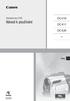 Videokamera DVD Návod k používání DC410 DC411 DC420 Česky DC420 PAL CEL-SM9HA2H0 Úvod Dbejte těchto upozornění VAROVÁNÍ! NEODSTRAŇUJTE KRYT (ANI ZADNÍ STĚNU), ZABRÁNÍTE TÍM RIZIKU ÚRAZU ELEKTRICKÝM PROUDEM.
Videokamera DVD Návod k používání DC410 DC411 DC420 Česky DC420 PAL CEL-SM9HA2H0 Úvod Dbejte těchto upozornění VAROVÁNÍ! NEODSTRAŇUJTE KRYT (ANI ZADNÍ STĚNU), ZABRÁNÍTE TÍM RIZIKU ÚRAZU ELEKTRICKÝM PROUDEM.
CEL-SN3DA2H0. Digitální videokamery. Návod k používání
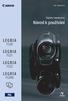 CEL-SN3DA2H0 Digitální videokamery Návod k používání Úvod Dbejte těchto upozornění VAROVÁNÍ! NEODSTRAŇUJTE KRYT (ANI ZADNÍ STĚNU), ZABRÁNÍTE TÍM RIZIKU ÚRAZU ELEKTRICKÝM PROUDEM. UVNITŘ PŘÍSTROJE NEJSOU
CEL-SN3DA2H0 Digitální videokamery Návod k používání Úvod Dbejte těchto upozornění VAROVÁNÍ! NEODSTRAŇUJTE KRYT (ANI ZADNÍ STĚNU), ZABRÁNÍTE TÍM RIZIKU ÚRAZU ELEKTRICKÝM PROUDEM. UVNITŘ PŘÍSTROJE NEJSOU
Digitální videokamery Návod k používání. Česky PAL CEL-SH9QA2M0
 Digitální videokamery Návod k používání Česky PAL CEL-SH9QA2M0 Úvod Dbejte těchto upozornění VAROVÁNÍ! NEODSTRAŇUJTE KRYT (ANI ZADNÍ STĚNU), ZABRÁNÍTE TÍM RIZIKU ÚRAZU ELEKTRICKÝM PROUDEM. UVNITŘ PŘÍSTROJE
Digitální videokamery Návod k používání Česky PAL CEL-SH9QA2M0 Úvod Dbejte těchto upozornění VAROVÁNÍ! NEODSTRAŇUJTE KRYT (ANI ZADNÍ STĚNU), ZABRÁNÍTE TÍM RIZIKU ÚRAZU ELEKTRICKÝM PROUDEM. UVNITŘ PŘÍSTROJE
Digitální videokamery Návod k používání. Česky. Přečtěte si prosím také příručku Digital Video Software (v souboru PDF).
 Digitální videokamery Návod k používání Česky Přečtěte si prosím také příručku Digital Video Software (v souboru PDF). PAL CEL-SH5QA2M0 Úvod Čištění videohlav Digitální videokamery zaznamenávají videosignály
Digitální videokamery Návod k používání Česky Přečtěte si prosím také příručku Digital Video Software (v souboru PDF). PAL CEL-SH5QA2M0 Úvod Čištění videohlav Digitální videokamery zaznamenávají videosignály
Příručka Začínáme ČESKY CEL-SV7CA2H1
 Příručka Začínáme ČESKY CEL-SV7CA2H1 Obsah balení Před použitím fotoaparátu zkontrolujte, zda balení obsahuje následující položky. Pokud některá z položek chybí, kontaktujte prodejce fotoaparátu. Fotoaparát
Příručka Začínáme ČESKY CEL-SV7CA2H1 Obsah balení Před použitím fotoaparátu zkontrolujte, zda balení obsahuje následující položky. Pokud některá z položek chybí, kontaktujte prodejce fotoaparátu. Fotoaparát
Video boroskop AX-B520. Návod k obsluze
 Video boroskop AX-B520 Návod k obsluze Obsah 1. Bezpečnostní instrukce... 3 2. Popis funkce... 3 3. Technické údaje... 4 4. Popis přístroje... 5 5. Obsluha zařízení... 7 6. Upozornění... 13 2 1. Bezpečnostní
Video boroskop AX-B520 Návod k obsluze Obsah 1. Bezpečnostní instrukce... 3 2. Popis funkce... 3 3. Technické údaje... 4 4. Popis přístroje... 5 5. Obsluha zařízení... 7 6. Upozornění... 13 2 1. Bezpečnostní
MP5. Příručka pro rychlé spuštění
 MP5 Příručka pro rychlé spuštění Názvy součástí Shora Tlačítko spouště Reproduktor Tlačítko Zap./Vyp. Zepředu Blesk Indikátor samospouště Oko pro zavěšení na krk Objektiv Mikrofon Zdola Kryt baterií Objímka
MP5 Příručka pro rychlé spuštění Názvy součástí Shora Tlačítko spouště Reproduktor Tlačítko Zap./Vyp. Zepředu Blesk Indikátor samospouště Oko pro zavěšení na krk Objektiv Mikrofon Zdola Kryt baterií Objímka
Příručka Začínáme ČESKY CEL-SV7EA2H1
 Příručka Začínáme ČESKY CEL-SV7EA2H1 Obsah balení Před použitím fotoaparátu zkontrolujte, zda balení obsahuje následující položky. Pokud některá z položek chybí, kontaktujte prodejce fotoaparátu. Fotoaparát
Příručka Začínáme ČESKY CEL-SV7EA2H1 Obsah balení Před použitím fotoaparátu zkontrolujte, zda balení obsahuje následující položky. Pokud některá z položek chybí, kontaktujte prodejce fotoaparátu. Fotoaparát
VQDV03. Příručka uživatele
 VQDV03 Příručka uživatele Děkujeme Vám, že jste si zakoupili tuto sportovní kameru. Prosím, přečtěte si pečlivě následující provozní instrukce. Nutné pro správné používání a provozování kamery. Doporučujeme
VQDV03 Příručka uživatele Děkujeme Vám, že jste si zakoupili tuto sportovní kameru. Prosím, přečtěte si pečlivě následující provozní instrukce. Nutné pro správné používání a provozování kamery. Doporučujeme
Příručka Začínáme ČESKY CEL-SV6YA2H0
 Příručka Začínáme ČESKY CEL-SV6YA2H0 Obsah balení Před použitím fotoaparátu zkontrolujte, zda balení obsahuje následující položky. Pokud některá z položek chybí, kontaktujte prodejce fotoaparátu. Fotoaparát
Příručka Začínáme ČESKY CEL-SV6YA2H0 Obsah balení Před použitím fotoaparátu zkontrolujte, zda balení obsahuje následující položky. Pokud některá z položek chybí, kontaktujte prodejce fotoaparátu. Fotoaparát
Digitální videokamery Návod k používání. Cesky PAL CEL-SH5UA2M0
 Digitální videokamery Návod k používání Cesky PAL CEL-SH5UA2M0 Úvod Čištění videohlav Digitální videokamery zaznamenávají videosignály na pásek ve velmi tenkých řadách (širokých pouze 1/8 šířky vlasu).
Digitální videokamery Návod k používání Cesky PAL CEL-SH5UA2M0 Úvod Čištění videohlav Digitální videokamery zaznamenávají videosignály na pásek ve velmi tenkých řadách (širokých pouze 1/8 šířky vlasu).
Příručka Začínáme ČESKY CEL-SV3JA2H0
 Příručka Začínáme ČESKY CEL-SV3JA2H0 Obsah balení Před použitím fotoaparátu zkontrolujte, zda balení obsahuje následující položky. Pokud některá z položek chybí, kontaktujte prodejce fotoaparátu. Fotoaparát
Příručka Začínáme ČESKY CEL-SV3JA2H0 Obsah balení Před použitím fotoaparátu zkontrolujte, zda balení obsahuje následující položky. Pokud některá z položek chybí, kontaktujte prodejce fotoaparátu. Fotoaparát
JUMPER II UŽIVATELSKÁ PŘÍRUČKA
 JUMPER II UŽIVATELSKÁ PŘÍRUČKA 1 ZAČÍNÁME Popis a ovládací prvky 1. Vypínač/spoušť 2. Kontrolka LED 3. Reproduktor 4. USB port 5. Objektiv 6. Slot pro mikrokartu SD 7. Mikrofon 8. Displej LCD 9. Připojení
JUMPER II UŽIVATELSKÁ PŘÍRUČKA 1 ZAČÍNÁME Popis a ovládací prvky 1. Vypínač/spoušť 2. Kontrolka LED 3. Reproduktor 4. USB port 5. Objektiv 6. Slot pro mikrokartu SD 7. Mikrofon 8. Displej LCD 9. Připojení
Kamera do auta DFS-J510
 Uživatelská příručka Kamera do auta DFS-J510 2018-09-18 Představení produktu 1)TF Slot 2)NAHORU 3)MENU 4)DOLŮ 5)mikrofon 6)Reset 7)Power 8)HOLD 9)Mode 10)OK 11)USB 12)HDMI výstup Popis prvků TF Slot TF
Uživatelská příručka Kamera do auta DFS-J510 2018-09-18 Představení produktu 1)TF Slot 2)NAHORU 3)MENU 4)DOLŮ 5)mikrofon 6)Reset 7)Power 8)HOLD 9)Mode 10)OK 11)USB 12)HDMI výstup Popis prvků TF Slot TF
FM16 P/NO:MBM PŘENOSNÝ HUDEBNÍ PŘEHRÁVAČ NÁVOD K OBSLUZE
 PŘENOSNÝ HUDEBNÍ PŘEHRÁVAČ NÁVOD K OBSLUZE PŘED POUŽÍVÁNÍM PŘÍSTROJE SI PEČLIVĚ PŘEČTĚTE TENTO NÁVOD K POUŽITÍ A USCHOVEJTE JEJ PRO PŘÍPAD POTŘEBY. CZ FM16 P/NO:MBM37748516 Obsah Bezpečnostní pokyny...3
PŘENOSNÝ HUDEBNÍ PŘEHRÁVAČ NÁVOD K OBSLUZE PŘED POUŽÍVÁNÍM PŘÍSTROJE SI PEČLIVĚ PŘEČTĚTE TENTO NÁVOD K POUŽITÍ A USCHOVEJTE JEJ PRO PŘÍPAD POTŘEBY. CZ FM16 P/NO:MBM37748516 Obsah Bezpečnostní pokyny...3
Helmer carcam FULL HD (Černá skříňka do auta)
 Helmer carcam FULL HD (Černá skříňka do auta) Uživatelská příručka 1 Děkujeme za zakoupení kamery. Tato příručka obsahuje podrobný popis použití, poskytne Vám informace o produktu, včetně provozu a technických
Helmer carcam FULL HD (Černá skříňka do auta) Uživatelská příručka 1 Děkujeme za zakoupení kamery. Tato příručka obsahuje podrobný popis použití, poskytne Vám informace o produktu, včetně provozu a technických
Rollei 2.4GHz bezdrátová spoušť pro fotoaparáty Canon, Nikon a Sony
 Rollei 2.4GHz bezdrátová spoušť pro fotoaparáty Canon, Nikon a Sony Uživatelská příručka www.rollei.cz Tento produkt je bezdrátové dálkové ovládání, které umožňuje uživateli uvolnit závěrku fotoaparátu
Rollei 2.4GHz bezdrátová spoušť pro fotoaparáty Canon, Nikon a Sony Uživatelská příručka www.rollei.cz Tento produkt je bezdrátové dálkové ovládání, které umožňuje uživateli uvolnit závěrku fotoaparátu
CEL-SR3XA2H0. HD videokamera. Návod k používání
 CEL-SR3XA2H0 HD videokamera Návod k používání Y Úvod Dbejte těchto upozornění VAROVÁNÍ! VAROVÁNÍ! NEODSTRAŇUJTE KRYT (ANI ZADNÍ STĚNU), ZABRÁNÍTE TÍM RIZIKU ÚRAZU ELEKTRICKÝM PROUDEM. UVNITŘ PŘÍSTROJE
CEL-SR3XA2H0 HD videokamera Návod k používání Y Úvod Dbejte těchto upozornění VAROVÁNÍ! VAROVÁNÍ! NEODSTRAŇUJTE KRYT (ANI ZADNÍ STĚNU), ZABRÁNÍTE TÍM RIZIKU ÚRAZU ELEKTRICKÝM PROUDEM. UVNITŘ PŘÍSTROJE
Videokamera DVD Návod k používání. Česky PAL CEL-SH8BA2M0
 Videokamera DVD Návod k používání Česky PAL CEL-SH8BA2M0 Úvod Dbejte těchto upozornění VAROVÁNÍ! NEODSTRAŇUJTE KRYT (ANI ZADNÍ STĚNU), ZABRÁNÍTE TÍM RIZIKU ÚRAZU ELEKTRICKÝM PROUDEM. UVNITŘ PŘÍSTROJE NEJSOU
Videokamera DVD Návod k používání Česky PAL CEL-SH8BA2M0 Úvod Dbejte těchto upozornění VAROVÁNÍ! NEODSTRAŇUJTE KRYT (ANI ZADNÍ STĚNU), ZABRÁNÍTE TÍM RIZIKU ÚRAZU ELEKTRICKÝM PROUDEM. UVNITŘ PŘÍSTROJE NEJSOU
Uživatelská příručka
 WATCH ME Uživatelská příručka DIGITÁLNÍ PŘEHRÁVAČ MÉDIÍ Přehled funkcí Watch me je hodinkový Bluetooth přehrávač formátu MP3 s kapacitním dotykovým displejem, uživatel se může prsty dotknout ikony na obrazovce
WATCH ME Uživatelská příručka DIGITÁLNÍ PŘEHRÁVAČ MÉDIÍ Přehled funkcí Watch me je hodinkový Bluetooth přehrávač formátu MP3 s kapacitním dotykovým displejem, uživatel se může prsty dotknout ikony na obrazovce
Napájení. Uživatelská příručka
 Napájení Uživatelská příručka Copyright 2006 Hewlett-Packard Development Company, L.P. Microsoft a Windows jsou registrované ochranné známky společnosti Microsoft Corporation v USA. Bluetooth je ochranná
Napájení Uživatelská příručka Copyright 2006 Hewlett-Packard Development Company, L.P. Microsoft a Windows jsou registrované ochranné známky společnosti Microsoft Corporation v USA. Bluetooth je ochranná
CEL-SN3JA2H0. Videokamera HD. Návod k používání
 CEL-SN3JA2H0 Videokamera HD Návod k používání Úvod Dbejte těchto upozornění VAROVÁNÍ! VAROVÁNÍ! NEODSTRAŇUJTE KRYT (ANI ZADNÍ STĚNU), ZABRÁNÍTE TÍM RIZIKU ÚRAZU ELEKTRICKÝM PROUDEM. UVNITŘ PŘÍSTROJE NEJSOU
CEL-SN3JA2H0 Videokamera HD Návod k používání Úvod Dbejte těchto upozornění VAROVÁNÍ! VAROVÁNÍ! NEODSTRAŇUJTE KRYT (ANI ZADNÍ STĚNU), ZABRÁNÍTE TÍM RIZIKU ÚRAZU ELEKTRICKÝM PROUDEM. UVNITŘ PŘÍSTROJE NEJSOU
UŽIVATELSKÝ MANUÁL. -Tlačítko ON/OFF. Stiskněte tlačítko napájení, jednou pro zapnutí ON - modrá kontrolka svítí
 UŽIVATELSKÝ MANUÁL Použití videokamery do auta -Tlačítko ON/OFF Stiskněte tlačítko napájení, jednou pro zapnutí ON - modrá kontrolka svítí Stiskněte opět tlačítko napájení OFF modrá kontrolka zhasne Upozornění:
UŽIVATELSKÝ MANUÁL Použití videokamery do auta -Tlačítko ON/OFF Stiskněte tlačítko napájení, jednou pro zapnutí ON - modrá kontrolka svítí Stiskněte opět tlačítko napájení OFF modrá kontrolka zhasne Upozornění:
Řízení spotřeby Uživatelská příručka
 Řízení spotřeby Uživatelská příručka Copyright 2008 Hewlett-Packard Development Company, L.P. Windows je ochranná známka společnosti Microsoft Corporation registrovaná v USA. Informace uvedené v této příručce
Řízení spotřeby Uživatelská příručka Copyright 2008 Hewlett-Packard Development Company, L.P. Windows je ochranná známka společnosti Microsoft Corporation registrovaná v USA. Informace uvedené v této příručce
Funkce. Stiskněte pro rychlý přístup k naposledy používaným aplikacím nebo naposledy prohlížené stránky. Pro záznam zvuku. 4.
 Funkce Funkce Vlastnosti Držením tlačítko tablet zapnete nebo vypnete. 1. Tlačítko Power (zapnutí/vypnutí) Stisknutím tlačítka vypnete nebo zapnete displej. 2. Tlačítko nastavení hlasitosti Stisknutím
Funkce Funkce Vlastnosti Držením tlačítko tablet zapnete nebo vypnete. 1. Tlačítko Power (zapnutí/vypnutí) Stisknutím tlačítka vypnete nebo zapnete displej. 2. Tlačítko nastavení hlasitosti Stisknutím
SENCOR SDF 1260. Digitální fotorámeček. Návod k obsluze
 SENCOR SDF 1260 Digitální fotorámeček Návod k obsluze 0 Bezpečnostní informace: Udržujte přístroj mimo působení vody, vlhkosti a prachu. Provozní teplota je 0-40 0 C. Nikdy neumísťujte přístroj do míst
SENCOR SDF 1260 Digitální fotorámeček Návod k obsluze 0 Bezpečnostní informace: Udržujte přístroj mimo působení vody, vlhkosti a prachu. Provozní teplota je 0-40 0 C. Nikdy neumísťujte přístroj do míst
Uživatelský manuál Kamera do auta
 Uživatelský manuál Kamera do auta Upozornění Výrobek nevystavujte přímému slunečnímu záření nebo zdrojům tepla. Může být poškozen kryt nebo vnitřní součástky. Před vložením nebo vyjmutím paměťové karty
Uživatelský manuál Kamera do auta Upozornění Výrobek nevystavujte přímému slunečnímu záření nebo zdrojům tepla. Může být poškozen kryt nebo vnitřní součástky. Před vložením nebo vyjmutím paměťové karty
Uživatelská příručka. Hodinky s kamerou. Vážení zákazníci, Před použitím přístroje prosím přečtěte tento návod.
 Uživatelská příručka Hodinky s kamerou Vážení zákazníci, Před použitím přístroje prosím přečtěte tento návod. 1. Úvod Dostává se Vám do rukou kamera s mikrofonem, záznamem obrazu a zvuku skrytá v náramkových
Uživatelská příručka Hodinky s kamerou Vážení zákazníci, Před použitím přístroje prosím přečtěte tento návod. 1. Úvod Dostává se Vám do rukou kamera s mikrofonem, záznamem obrazu a zvuku skrytá v náramkových
2. Přísavný držák 5. HDMI kabel 8. Záruční list 3. Autonabíječka 6. AV kabel 9. GPS přijímač kabel (pouze pro RR520G kterébudujív GPS funkce)
 1. Obsah balení 1. Digitálníkamera 4. USB kabel 7. Prestigio do auta 2. Přísavný držák 5. HDMI kabel 8. Záruční list 3. Autonabíječka 6. AV kabel 9. GPS přijímač kabel (pouze pro RR520G kterébudujív GPS
1. Obsah balení 1. Digitálníkamera 4. USB kabel 7. Prestigio do auta 2. Přísavný držák 5. HDMI kabel 8. Záruční list 3. Autonabíječka 6. AV kabel 9. GPS přijímač kabel (pouze pro RR520G kterébudujív GPS
HDTV kamera do auta černá skříňka
 HDTV kamera do auta černá skříňka (uživatelská příručka) v1.2 Děkujeme za zakoupení kamery. Tato příručka obsahuje podrobný popis použití, poskytne Vám informace o produktu, včetně provozu a technických
HDTV kamera do auta černá skříňka (uživatelská příručka) v1.2 Děkujeme za zakoupení kamery. Tato příručka obsahuje podrobný popis použití, poskytne Vám informace o produktu, včetně provozu a technických
ZRCÁTKO S VESTAVĚNOU DVR KAMEROU DS-430DVR
 ZRCÁTKO S VESTAVĚNOU DVR KAMEROU DS-430DVR Děkujeme vám za zakoupení zařízení od naší společnosti. Před použitím si přečtěte prosím tento návod k obsluze. POPIS DOTYKOVÝCH TLAČÍTEK NA ČELNÍM PANELU: -
ZRCÁTKO S VESTAVĚNOU DVR KAMEROU DS-430DVR Děkujeme vám za zakoupení zařízení od naší společnosti. Před použitím si přečtěte prosím tento návod k obsluze. POPIS DOTYKOVÝCH TLAČÍTEK NA ČELNÍM PANELU: -
IRIScan Anywhere 5. Scan anywhere, go paperless! PDF. Mobile scanner & OCR software. for Windows and Mac
 IRIScan Anywhere 5 PDF Scan anywhere, go paperless! for Windows and Mac Mobile scanner & OCR software Začínáme Tato stručná uživatelská příručka vám pomůže začít používat produkt IRIScan TM Anywhere 5.
IRIScan Anywhere 5 PDF Scan anywhere, go paperless! for Windows and Mac Mobile scanner & OCR software Začínáme Tato stručná uživatelská příručka vám pomůže začít používat produkt IRIScan TM Anywhere 5.
CEL-SP4TA2H1. Videokamera HD. Návod k používání
 CEL-SP4TA2H1 Videokamera HD Návod k používání Úvod Dbejte těchto upozornění VAROVÁNÍ! VAROVÁNÍ! NEODSTRAŇUJTE KRYT (ANI ZADNÍ STĚNU), ZABRÁNÍTE TÍM RIZIKU ÚRAZU ELEKTRICKÝM PROUDEM. UVNITŘ PŘÍSTROJE NEJSOU
CEL-SP4TA2H1 Videokamera HD Návod k používání Úvod Dbejte těchto upozornění VAROVÁNÍ! VAROVÁNÍ! NEODSTRAŇUJTE KRYT (ANI ZADNÍ STĚNU), ZABRÁNÍTE TÍM RIZIKU ÚRAZU ELEKTRICKÝM PROUDEM. UVNITŘ PŘÍSTROJE NEJSOU
PALUBNÍ CAMERA, HD. příručka. Aby jste lépe využívali veškeré funkce Auto DVR, přečtěte si prosím návod před použitím pečlivě.
 PALUBNÍ CAMERA, HD příručka 87231 Aby jste lépe využívali veškeré funkce Auto DVR, přečtěte si prosím návod před použitím pečlivě. Pozor 1. Vložte paměťovou kartu do auta DVR a formátujte. Prosím vložte
PALUBNÍ CAMERA, HD příručka 87231 Aby jste lépe využívali veškeré funkce Auto DVR, přečtěte si prosím návod před použitím pečlivě. Pozor 1. Vložte paměťovou kartu do auta DVR a formátujte. Prosím vložte
Napájení. Číslo dokumentu: 396855-221. V této příručce je popsán způsob napájení počítače. B ezen 2006
 Napájení Číslo dokumentu: 396855-221 B ezen 2006 V této příručce je popsán způsob napájení počítače. Obsah 1 Umíst ní ovládacích prvk a indikátor napájení 2 Zdroje napájení Připojení adaptéru střídavého
Napájení Číslo dokumentu: 396855-221 B ezen 2006 V této příručce je popsán způsob napájení počítače. Obsah 1 Umíst ní ovládacích prvk a indikátor napájení 2 Zdroje napájení Připojení adaptéru střídavého
Diktafon s pamětí 4GB, FM rádiem a LCD displejem DVR-126
 Diktafon s pamětí 4GB, FM rádiem a LCD displejem DVR-126 Přečtěte si laskavě tento Návod k použití před prvním použitím přístroje. Obsah návodu Diktafon s pamětí 4GB, FM rádiem a LCD displejem DVR-126...
Diktafon s pamětí 4GB, FM rádiem a LCD displejem DVR-126 Přečtěte si laskavě tento Návod k použití před prvním použitím přístroje. Obsah návodu Diktafon s pamětí 4GB, FM rádiem a LCD displejem DVR-126...
Uživatelský manuál Akční kamera
 Uživatelský manuál Akční kamera Obsah Poznámky Seznam dílů Popis Instalace Jak používat vodotěsné pouzdro Instalace baterie a zapnutí/vypnutí Nabíjení baterie a připojení k počítači Připevnění k držáku
Uživatelský manuál Akční kamera Obsah Poznámky Seznam dílů Popis Instalace Jak používat vodotěsné pouzdro Instalace baterie a zapnutí/vypnutí Nabíjení baterie a připojení k počítači Připevnění k držáku
Diktafon s pamětí 4GB, FM rádiem, LCD displejem a. kamerou DVR-156. Přečtěte si laskavě tento Návod k použití před prvním. použitím přístroje.
 Diktafon s pamětí 4GB, FM rádiem, LCD displejem a kamerou DVR-156 Přečtěte si laskavě tento Návod k použití před prvním použitím přístroje. Úvod S tímto profesionálním diktafonem zaznamenáte naprosto čistý
Diktafon s pamětí 4GB, FM rádiem, LCD displejem a kamerou DVR-156 Přečtěte si laskavě tento Návod k použití před prvním použitím přístroje. Úvod S tímto profesionálním diktafonem zaznamenáte naprosto čistý
CEL-SN3KA2H0. Videokamera HD. Návod k používání PAL
 CEL-SN3KA2H0 Videokamera HD Návod k používání PAL Úvod Dbejte těchto upozornění VAROVÁNÍ! VAROVÁNÍ! NEODSTRAŇUJTE KRYT (ANI ZADNÍ STĚNU), ZABRÁNÍTE TÍM RIZIKU ÚRAZU ELEKTRICKÝM PROUDEM. UVNITŘ PŘÍSTROJE
CEL-SN3KA2H0 Videokamera HD Návod k používání PAL Úvod Dbejte těchto upozornění VAROVÁNÍ! VAROVÁNÍ! NEODSTRAŇUJTE KRYT (ANI ZADNÍ STĚNU), ZABRÁNÍTE TÍM RIZIKU ÚRAZU ELEKTRICKÝM PROUDEM. UVNITŘ PŘÍSTROJE
DVR10 - digitální video kamera (černá skříňka) určená k záznamu jízdy vozidla. Uživatelská příručka
 DVR10 - digitální video kamera (černá skříňka) určená k záznamu jízdy vozidla Uživatelská příručka Obsah Funkce kamery... 2 Obsah balení... 2 Spuštění a nabíjení... 3 Popis kamery a ovládacích prvků...
DVR10 - digitální video kamera (černá skříňka) určená k záznamu jízdy vozidla Uživatelská příručka Obsah Funkce kamery... 2 Obsah balení... 2 Spuštění a nabíjení... 3 Popis kamery a ovládacích prvků...
Uživatelský návod - 1 -
 Uživatelský návod - 1 - Popis - 2 - Aplikace Gemie pro mobilní telefon Stáhněte si aplikaci podle typu vašeho mobilního telefonu: - Android Google play: https://play.google.com/store/apps/details?id=com.gudsen.genie
Uživatelský návod - 1 - Popis - 2 - Aplikace Gemie pro mobilní telefon Stáhněte si aplikaci podle typu vašeho mobilního telefonu: - Android Google play: https://play.google.com/store/apps/details?id=com.gudsen.genie
Videokamera DVD Návod k používání. Česky. Přečtěte si prosím také příručku Digital Video Software (v souboru PDF).
 Videokamera DVD Návod k používání Česky Přečtěte si prosím také příručku Digital Video Software (v souboru PDF). PAL CEL-SH7XA2M0 Úvod Dbejte těchto upozornění VAROVÁNÍ! NEODSTRAŇUJTE KRYT (ANI ZADNÍ STĚNU),
Videokamera DVD Návod k používání Česky Přečtěte si prosím také příručku Digital Video Software (v souboru PDF). PAL CEL-SH7XA2M0 Úvod Dbejte těchto upozornění VAROVÁNÍ! NEODSTRAŇUJTE KRYT (ANI ZADNÍ STĚNU),
Česky. Videokamera HD Návod k používání. Canon Europa N.V. P.O. Box 2262, 1180 EG Amstelveen, The Netherlands
 Canon Europa N.V. P.O. Box 2262, 1180 EG Amstelveen, The Netherlands Canon Polska Sp. z o.o. Pomoc Techniczna (Helpdesk) Telefon + 48 22 583 4307 www.canon.pl Česky Canon Hungaria Kft. 1031 Budapest Záhony
Canon Europa N.V. P.O. Box 2262, 1180 EG Amstelveen, The Netherlands Canon Polska Sp. z o.o. Pomoc Techniczna (Helpdesk) Telefon + 48 22 583 4307 www.canon.pl Česky Canon Hungaria Kft. 1031 Budapest Záhony
HD DVR kamera do auta Návod k použití
 HD DVR kamera do auta Návod k použití Děkujeme Vám za zakoupení 1080P HD DVR kamery do auta. Před použitím výrobku si prosím pečlivě přečtěte tento návod k použití. Poslední revize: 19.4.2013 Popis přístroje
HD DVR kamera do auta Návod k použití Děkujeme Vám za zakoupení 1080P HD DVR kamery do auta. Před použitím výrobku si prosím pečlivě přečtěte tento návod k použití. Poslední revize: 19.4.2013 Popis přístroje
Digitální fotoaparát Acer CP-8660. Uživatelská příručka
 Digitální fotoaparát Acer CP-8660 Uživatelská příručka OBSAH 2 ÚVOD 2 Přehled 3 Obsah balení 4 SEZNÁMENÍ S FOTOAPARÁTEM 4 Pohled zepředu 5 Pohled zezadu 8 Stavová LED kontrolka 9 Ikony na LCD monitoru
Digitální fotoaparát Acer CP-8660 Uživatelská příručka OBSAH 2 ÚVOD 2 Přehled 3 Obsah balení 4 SEZNÁMENÍ S FOTOAPARÁTEM 4 Pohled zepředu 5 Pohled zezadu 8 Stavová LED kontrolka 9 Ikony na LCD monitoru
Digitální fotoalbum Braun DigiAlbum 7. Návod k použití
 Digitální fotoalbum Braun DigiAlbum 7 Návod k použití 1 Před prvním použitím se prosím nejprve pečlivě seznamte s bezpečnostními pokyny a upozorněními. Pozornost věnujte všem upozorněním na výrobku a v
Digitální fotoalbum Braun DigiAlbum 7 Návod k použití 1 Před prvním použitím se prosím nejprve pečlivě seznamte s bezpečnostními pokyny a upozorněními. Pozornost věnujte všem upozorněním na výrobku a v
UŽIVATELSKÁ PŘÍRUČKA
 UŽIVATELSKÁ PŘÍRUČKA Začínáme Představení produktu 1 Microphone LED světlo/blesk 3 Zrcadlo (pro vlastní portrét 4 Čočka 5 Klip 6 Držák řemínku 7 Přepínač režimu: 3 4 5 7 8 Kamera ( 6 Diktafon ( Fotoaparát
UŽIVATELSKÁ PŘÍRUČKA Začínáme Představení produktu 1 Microphone LED světlo/blesk 3 Zrcadlo (pro vlastní portrét 4 Čočka 5 Klip 6 Držák řemínku 7 Přepínač režimu: 3 4 5 7 8 Kamera ( 6 Diktafon ( Fotoaparát
Øízení spotøeby. Uživatelská příručka
 Øízení spotøeby Uživatelská příručka Copyright 2007 Hewlett-Packard Development Company, L.P. Windows a Windows Vista jsou ochranné známky nebo registrované ochranné známky spoleènosti Microsoft Corporation
Øízení spotøeby Uživatelská příručka Copyright 2007 Hewlett-Packard Development Company, L.P. Windows a Windows Vista jsou ochranné známky nebo registrované ochranné známky spoleènosti Microsoft Corporation
Úvod. Děkujeme vám za zakoupení tohoto výrobku Rollei! Před použitím zařízení, přečtěte si prosím pozorně tento návod.
 Úvod Děkujeme vám za zakoupení tohoto výrobku Rollei! Před použitím zařízení, přečtěte si prosím pozorně tento návod. Pozor! 1.Tento výrobek je citlivé zařízení, zacházejte s ním opatrně. Chcete-li ochránit
Úvod Děkujeme vám za zakoupení tohoto výrobku Rollei! Před použitím zařízení, přečtěte si prosím pozorně tento návod. Pozor! 1.Tento výrobek je citlivé zařízení, zacházejte s ním opatrně. Chcete-li ochránit
h Počítač h Baterie h Napájecí šňůra h Knihy:
 Číslo dílu: 92P1924 Děkujeme, že jste si zakoupili počítač IBM ThinkPad X Series. Porovnejte položky tohoto seznamu s položkami v krabici. Pokud některá z těchto položek chybí, obraťte se na svého prodejce.
Číslo dílu: 92P1924 Děkujeme, že jste si zakoupili počítač IBM ThinkPad X Series. Porovnejte položky tohoto seznamu s položkami v krabici. Pokud některá z těchto položek chybí, obraťte se na svého prodejce.
Multimediální přehrávač s výstupem VGA/TV, (DigiMedia Player) typ LV234 Katalogové číslo: 15.08.1563
 Multimediální přehrávač s výstupem VGA/TV, (DigiMedia Player) typ LV234 Katalogové číslo: 15.08.1563 Vlastnosti: Plug-in-Play - Prohlížení digitálních fotografií, sledování filmů a přehrávání hudebních
Multimediální přehrávač s výstupem VGA/TV, (DigiMedia Player) typ LV234 Katalogové číslo: 15.08.1563 Vlastnosti: Plug-in-Play - Prohlížení digitálních fotografií, sledování filmů a přehrávání hudebních
Digitální fotoaparát FinePix Real 3D W1
 Digitální fotoaparát FinePix Real 3D W1 Příslušenství v balení: Návod k použití Baterie NP-95 Síťový zdroj AC-5VC Software FinePix Viewer USB kabel Řemínek ten přichytíte k fotoaparátu dle obrázku na str.
Digitální fotoaparát FinePix Real 3D W1 Příslušenství v balení: Návod k použití Baterie NP-95 Síťový zdroj AC-5VC Software FinePix Viewer USB kabel Řemínek ten přichytíte k fotoaparátu dle obrázku na str.
Černá skříňka se dvěma kamerami určená k záznamu jízdy vozidla
 Černá skříňka se dvěma kamerami určená k záznamu jízdy vozidla Před prvním použitím výrobku si přečtěte tuto uživatelskou příručku a ponechte si ji pro případ potřeby Obsah Funkce kamery... 1 Popis kamery
Černá skříňka se dvěma kamerami určená k záznamu jízdy vozidla Před prvním použitím výrobku si přečtěte tuto uživatelskou příručku a ponechte si ji pro případ potřeby Obsah Funkce kamery... 1 Popis kamery
Řízení spotřeby Uživatelská příručka
 Řízení spotřeby Uživatelská příručka Copyright 2009 Hewlett-Packard Development Company, L.P. Windows je registrovaná ochranná známka společnosti Microsoft Corporation v USA. Informace uvedené v této příručce
Řízení spotřeby Uživatelská příručka Copyright 2009 Hewlett-Packard Development Company, L.P. Windows je registrovaná ochranná známka společnosti Microsoft Corporation v USA. Informace uvedené v této příručce
PENTAX O-FC1. Obrazovka s menu. Spuštění záznamu na dálku. Z menu vyberte funkci
 PENTAX O-FC1 Obrazovka s menu Z menu vyberte funkci Uživatelská příručka V této příručce je vysvětleno jak používat funkce dálkového ovládání s fotoaparáty, které jsou kompatibilní s touto paměťovou kartou.
PENTAX O-FC1 Obrazovka s menu Z menu vyberte funkci Uživatelská příručka V této příručce je vysvětleno jak používat funkce dálkového ovládání s fotoaparáty, které jsou kompatibilní s touto paměťovou kartou.
Inteligentní dokovací stanice s funkcí otáčení a naklánění
 4-155-492-01 (2) Inteligentní dokovací stanice s funkcí otáčení a naklánění Návod k obsluze IPT-DS1 2009 Sony Corporation 2-CZ IPT-DS1 Před použitím tohoto zařízení se ujistěte, že je nasazen správný horní
4-155-492-01 (2) Inteligentní dokovací stanice s funkcí otáčení a naklánění Návod k obsluze IPT-DS1 2009 Sony Corporation 2-CZ IPT-DS1 Před použitím tohoto zařízení se ujistěte, že je nasazen správný horní
Kapitola 1: Úvod. 1.1 Obsah balení. 1.2 Požadavky na systém. Česky
 Kapitola 1: Úvod 1.1 Obsah balení Po obdržení televizního adaptéru TVGo A03 zkontrolujte, zda balení USB TV Super Mini obsahuje následující položky. Adaptér TVGo A03 Disk CD s ovladači Dálkový ovladač
Kapitola 1: Úvod 1.1 Obsah balení Po obdržení televizního adaptéru TVGo A03 zkontrolujte, zda balení USB TV Super Mini obsahuje následující položky. Adaptér TVGo A03 Disk CD s ovladači Dálkový ovladač
Návod k obsluze DX50
 Návod k obsluze DX50 Obsah 1. Obsah balení 2. Popis přístroje a jeho funkcí 3. Základní obsluha 4. Uživatelské rozhraní přehrávače Obsah balení DX50 Micro USB kabel / Koaxiální kabel Pouzdro Ochranná fólie
Návod k obsluze DX50 Obsah 1. Obsah balení 2. Popis přístroje a jeho funkcí 3. Základní obsluha 4. Uživatelské rozhraní přehrávače Obsah balení DX50 Micro USB kabel / Koaxiální kabel Pouzdro Ochranná fólie
Špionážní digitální hodiny
 Špionážní digitální hodiny Návod k obsluze Hlavní výhody produktu: Naprosto profesionální zpracování, včetně nejmenších detailů Podpora mikro SD karet až po 32GB Doba kontinuálního nahrávání videa až 180
Špionážní digitální hodiny Návod k obsluze Hlavní výhody produktu: Naprosto profesionální zpracování, včetně nejmenších detailů Podpora mikro SD karet až po 32GB Doba kontinuálního nahrávání videa až 180
Obsah. O této příručce... 3 Prohlášení o OEEZ... 3 Prohlášení o CE certifikaci... 3 Poznámky k instalaci... 3 Varování... 4
 Obsah O této příručce... 3 Prohlášení o OEEZ... 3 Prohlášení o CE certifikaci... 3 Poznámky k instalaci... 3 Varování... 4 1 Úvod... 5 1.1 Přednosti výrobku... 5 1.2 Obsah balení... 5 1.3 Souhrnný popis
Obsah O této příručce... 3 Prohlášení o OEEZ... 3 Prohlášení o CE certifikaci... 3 Poznámky k instalaci... 3 Varování... 4 1 Úvod... 5 1.1 Přednosti výrobku... 5 1.2 Obsah balení... 5 1.3 Souhrnný popis
Digitální (počítačová) kamera s mikrofonem AIPTEK PENCAM VOICE II
 NÁVOD K OBSLUZE Digitální (počítačová) kamera s mikrofonem AIPTEK PENCAM VOICE II Obj. č.: 99 48 75 Digitální kamera (fotoaparát), videokamera a počítačová kamera (WebCam) v jednom! Do zabudované paměti
NÁVOD K OBSLUZE Digitální (počítačová) kamera s mikrofonem AIPTEK PENCAM VOICE II Obj. č.: 99 48 75 Digitální kamera (fotoaparát), videokamera a počítačová kamera (WebCam) v jednom! Do zabudované paměti
Seznam: 1. Nastavení. 2. Provoz. 3. Stažení. 4. Montáž /příslušenství
 Seznam: 1. Nastavení 2. Provoz 3. Stažení 4. Montáž /příslušenství 1) Nastavení Vložte do kamery baterie a paměťovou kartu. Otevřete kryt bateriového prostoru nacházející se na zadní straně fotoaparátu.
Seznam: 1. Nastavení 2. Provoz 3. Stažení 4. Montáž /příslušenství 1) Nastavení Vložte do kamery baterie a paměťovou kartu. Otevřete kryt bateriového prostoru nacházející se na zadní straně fotoaparátu.
Řízení spotřeby Uživatelská příručka
 Řízení spotřeby Uživatelská příručka Copyright 2009 Hewlett-Packard Development Company, L.P. Windows je registrovaná ochranná známka společnosti Microsoft Corporation v USA. Informace uvedené v této příručce
Řízení spotřeby Uživatelská příručka Copyright 2009 Hewlett-Packard Development Company, L.P. Windows je registrovaná ochranná známka společnosti Microsoft Corporation v USA. Informace uvedené v této příručce
1. Prestigio car DVR 2. Montážní přísavka 3. Nabíječ 5VDC 4. Kabel USB 5. Průvodce rychlým startem 6. Kabel AV. Menu.
 1. Obsah balení 1. Prestigio car DVR 2. Montážní přísavka 3. Nabíječ 5VDC 4. Kabel USB 5. Průvodce rychlým startem 6. Kabel AV 2. Popis výrobku 1 Slot pro kartu SD/MMC 10 UP (nahoru) 2 Mikrofon 11 REC/Snap
1. Obsah balení 1. Prestigio car DVR 2. Montážní přísavka 3. Nabíječ 5VDC 4. Kabel USB 5. Průvodce rychlým startem 6. Kabel AV 2. Popis výrobku 1 Slot pro kartu SD/MMC 10 UP (nahoru) 2 Mikrofon 11 REC/Snap
Česky CEL-ST6CA2H0 NÁVOD K POUŽITÍ
 Česky CEL-ST6CA2H0 NÁVOD K POUŽITÍ Děkujeme za zakoupení výrobku společnosti Canon. Canon Speedlite 90EX je kompaktní blesk určený pro fotoaparáty Canon EOS, který pracuje s automatickými zábleskovými
Česky CEL-ST6CA2H0 NÁVOD K POUŽITÍ Děkujeme za zakoupení výrobku společnosti Canon. Canon Speedlite 90EX je kompaktní blesk určený pro fotoaparáty Canon EOS, který pracuje s automatickými zábleskovými
DS-430DVRB. HD kamera s automatickým záznamem videa integrovaná do zpětného zrcátka. GPS modulem a zpětnou kamerou (včetně uložení záznamu)
 DS-430DVRB HD kamera s automatickým záznamem videa integrovaná do zpětného zrcátka GPS modulem a zpětnou kamerou (včetně uložení záznamu) Uživatelská příručka Obsah Předmluva...2 Funkce produktu, úvod...2
DS-430DVRB HD kamera s automatickým záznamem videa integrovaná do zpětného zrcátka GPS modulem a zpětnou kamerou (včetně uložení záznamu) Uživatelská příručka Obsah Předmluva...2 Funkce produktu, úvod...2
Kamera do auta s IR osvětlením a podporou SD karet HQS-205A
 Kamera do auta s IR osvětlením a podporou SD karet HQS-205A Úvod Přečtěte si laskavě tento Návod k použití před prvním použitím přístroje. HD kamera do auta HQS-205A je špičkové řešení pro náročné uživatele
Kamera do auta s IR osvětlením a podporou SD karet HQS-205A Úvod Přečtěte si laskavě tento Návod k použití před prvním použitím přístroje. HD kamera do auta HQS-205A je špičkové řešení pro náročné uživatele
BDVR 2.5. Návod na použití
 Vážený zákazníku! Děkujeme Vám, za zakoupení přenosného záznamového zařízení DVR. Před použitím si pozorně přečtěte tento návod na použití. Popis Zařízení 2 1) SD slot 2) Zelená LED (spuštěné zařízení)
Vážený zákazníku! Děkujeme Vám, za zakoupení přenosného záznamového zařízení DVR. Před použitím si pozorně přečtěte tento návod na použití. Popis Zařízení 2 1) SD slot 2) Zelená LED (spuštěné zařízení)
Akční kamera DFS-DSP507 Návod
 Akční kamera DFS-DSP507 Návod Specifikace Objektiv: širokoúhlý Voděodolnost: 1m Hlouka ostrosti: 12cm nekonečno Displej: 2 LCD Maximální rozlišení fotografie: 1280 x 960px Maximální rozlišení videa: 640
Akční kamera DFS-DSP507 Návod Specifikace Objektiv: širokoúhlý Voděodolnost: 1m Hlouka ostrosti: 12cm nekonečno Displej: 2 LCD Maximální rozlišení fotografie: 1280 x 960px Maximální rozlišení videa: 640
Prosím přečtěte si tyto informace pozorně před prvním použitím. Správným užíváním dosáhnete požadovaných výsledků a dlouhé životnosti výrobku.
 Příslušenství Rychlý návod Funkce Tento návod k obsluze odkazuje na nejaktuálnější informace, které byly dostupné v době jeho vzniku. Zobrazení a ilustrace v návodu slouží k detailnějšímu a přesnějšímu
Příslušenství Rychlý návod Funkce Tento návod k obsluze odkazuje na nejaktuálnější informace, které byly dostupné v době jeho vzniku. Zobrazení a ilustrace v návodu slouží k detailnějšímu a přesnějšímu
HP V5560u. Digitální videokamera. Stručná uživatelská příručka
 HP V5560u Digitální videokamera Stručná uživatelská příručka Další informace o obsluze této videokamery a řešení případných problémů získáte v uživatelské příručce, která je umístěna na přiloženém disku
HP V5560u Digitální videokamera Stručná uživatelská příručka Další informace o obsluze této videokamery a řešení případných problémů získáte v uživatelské příručce, která je umístěna na přiloženém disku
Uživatelská příručka Kamera do auta DFS-V1
 Uživatelská příručka Kamera do auta DFS-V1 2018-09-18 Představení produktu 1)TF Slot 2)nahoru 3)MENU 4)dolů 5)mikrofon 6)Reset 7)Vypínač 8)zámek videa 9)Volba režimu 10)OK 11)USB port 12) port zadního
Uživatelská příručka Kamera do auta DFS-V1 2018-09-18 Představení produktu 1)TF Slot 2)nahoru 3)MENU 4)dolů 5)mikrofon 6)Reset 7)Vypínač 8)zámek videa 9)Volba režimu 10)OK 11)USB port 12) port zadního
7 Přímý tisk (PictBridge)
 7 Použití funkce Přímý tisk Po připojení fotoaparátu k tiskárně slučitelné s normou PictBridge pomocí USB kabelu můžete přímo bez počítače tisknout pořízené snímky. Po připojení tiskárny k fotoaparátu
7 Použití funkce Přímý tisk Po připojení fotoaparátu k tiskárně slučitelné s normou PictBridge pomocí USB kabelu můžete přímo bez počítače tisknout pořízené snímky. Po připojení tiskárny k fotoaparátu
USB inspekční kamera s 3,5 WiFi LCD monitorem
 USB inspekční kamera s 3,5 WiFi LCD monitorem Návod k použití Hlavní výhody produktu: Bezdrátově připojitelný LCD monitor 720P kvalita nahrávání a 3M fotek www.spionazni-technika.cz Stránka 1 1. Obsah
USB inspekční kamera s 3,5 WiFi LCD monitorem Návod k použití Hlavní výhody produktu: Bezdrátově připojitelný LCD monitor 720P kvalita nahrávání a 3M fotek www.spionazni-technika.cz Stránka 1 1. Obsah
Rollei CarDVR-308. Uživatelská příručka.
 Rollei CarDVR-308 Uživatelská příručka www.rollei.cz Poznámky k instalaci 1. Ujistěte se, že po instalaci není zablokován výhled řidiče, umístěte videokameru pod zpětné zrcátko (střední až pravá strana
Rollei CarDVR-308 Uživatelská příručka www.rollei.cz Poznámky k instalaci 1. Ujistěte se, že po instalaci není zablokován výhled řidiče, umístěte videokameru pod zpětné zrcátko (střední až pravá strana
Vyšívací stroj Dodatek k uživatelské příručce
 Vyšívací stroj Dodatek k uživatelské příručce Product Code (Kód produktu): 884-T07 0 Doplňkové funkce modelu PR650e Následující funkce byly přidány do verze 2 a. Před použitím stroje si pečlivě přečtěte
Vyšívací stroj Dodatek k uživatelské příručce Product Code (Kód produktu): 884-T07 0 Doplňkové funkce modelu PR650e Následující funkce byly přidány do verze 2 a. Před použitím stroje si pečlivě přečtěte
1. Obsah balení. 2. Přehled zařízení. 1. Digitální videokamera do auta 5. 15cm datový kabel
 1. Obsah balení 1. Digitální videokamera do auta 5. 15cm datový kabel Prestigio 2. Přísavný držák 6. Nabíjecí baterie 3. Autonabíječka 4. 3,6m napájecí kabel 2. Přehled zařízení 7. Stručný návod k obsluze
1. Obsah balení 1. Digitální videokamera do auta 5. 15cm datový kabel Prestigio 2. Přísavný držák 6. Nabíjecí baterie 3. Autonabíječka 4. 3,6m napájecí kabel 2. Přehled zařízení 7. Stručný návod k obsluze
Řízení spotřeby Uživatelská příručka
 Řízení spotřeby Uživatelská příručka Copyright 2009 Hewlett-Packard Development Company, L.P. Windows je registrovaná ochranná známka společnosti Microsoft Corporation v USA. Informace uvedené v této příručce
Řízení spotřeby Uživatelská příručka Copyright 2009 Hewlett-Packard Development Company, L.P. Windows je registrovaná ochranná známka společnosti Microsoft Corporation v USA. Informace uvedené v této příručce
 10030449 10030450 10030451 10030452 www.auna-multimedia.com Vážený zákazníku, gratulujeme Vám k zakoupení produktu. Prosím, důkladně si pozorně manuál a dbejte na následující pokyny, aby se zabránilo škodám
10030449 10030450 10030451 10030452 www.auna-multimedia.com Vážený zákazníku, gratulujeme Vám k zakoupení produktu. Prosím, důkladně si pozorně manuál a dbejte na následující pokyny, aby se zabránilo škodám
Diktafon vhodný pro nahrávání hovorů na smartphonech včetně iphone
 Diktafon vhodný pro nahrávání hovorů na smartphonech včetně iphone Návod k obsluze Hlavní výhody produktu: Přístroj lze použít jako běžný diktafon Velmi jednoduché nahrávání probíhajících hovorů Nahrávání
Diktafon vhodný pro nahrávání hovorů na smartphonech včetně iphone Návod k obsluze Hlavní výhody produktu: Přístroj lze použít jako běžný diktafon Velmi jednoduché nahrávání probíhajících hovorů Nahrávání
Digitální fotoaparát DC C1000 Uživatelská příručka. Vítejte
 Digitální fotoaparát DC C1000 Uživatelská příručka Vítejte Autorská práva Copyright 2006 BenQ Corporation. Všechna práva vyhrazena. Žádná část této publikace nesmí být kopírována, přenášena, přepisována
Digitální fotoaparát DC C1000 Uživatelská příručka Vítejte Autorská práva Copyright 2006 BenQ Corporation. Všechna práva vyhrazena. Žádná část této publikace nesmí být kopírována, přenášena, přepisována
U-DRIVE LITE Car DVR Device
 U-DRIVE LITE Car DVR Device MT4037 Uživatelský manuál Index Index...2 Popis zařízení...2 Příprava před použitím...3 Vložení paměťové karty...3 Používání zařízení...4 Možnosti menu v režimu nahrávání...5
U-DRIVE LITE Car DVR Device MT4037 Uživatelský manuál Index Index...2 Popis zařízení...2 Příprava před použitím...3 Vložení paměťové karty...3 Používání zařízení...4 Možnosti menu v režimu nahrávání...5
Budík se skrytou kamerou a nočním viděním
 Budík se skrytou kamerou a nočním viděním Návod k obsluze Kontakt na dodavatele: SHX Trading s.r.o. Týmlova 8, Praha 4, 140 00 Tel: 244 472 125, email: info@spyobchod.cz www.spyobchod.cz Stránka 1 1. Zobrazení
Budík se skrytou kamerou a nočním viděním Návod k obsluze Kontakt na dodavatele: SHX Trading s.r.o. Týmlova 8, Praha 4, 140 00 Tel: 244 472 125, email: info@spyobchod.cz www.spyobchod.cz Stránka 1 1. Zobrazení
Ovládání TV platformy a funkce Chytrá TV
 Ovládání TV platformy a funkce Chytrá TV 1/11 Obsah Popis dálkového ovladače...3 Ovládání TV služby...4 Informace o pořadu...4 Seznam TV kanálů...5 Možnosti kanálu...5 Programový průvodce...6 Změna pořadí
Ovládání TV platformy a funkce Chytrá TV 1/11 Obsah Popis dálkového ovladače...3 Ovládání TV služby...4 Informace o pořadu...4 Seznam TV kanálů...5 Možnosti kanálu...5 Programový průvodce...6 Změna pořadí
Upozornění. V dopravním prostředku / Ke sportování v přírodě / K vodním sportům / Pod vodou / Doma
 Upozornění 1. Jedná se o precizní výrobek, není odolný nárazům. 2. Neumisťujte výrobek do blízkosti přístrojů, které produkují silné magnetické pole: např. magnetické/elektrické motory. Magnetické pole
Upozornění 1. Jedná se o precizní výrobek, není odolný nárazům. 2. Neumisťujte výrobek do blízkosti přístrojů, které produkují silné magnetické pole: např. magnetické/elektrické motory. Magnetické pole
Návod na rychlý start
 Zaregistrujte váš výrobek a získejte podporu na www.philips.com/welcome CD250 CD255 SE250 SE255 Návod na rychlý start 1 Připojení 2 Instalace 3 Používání Obsah balení Základna NEBO Sluchátko Kryt baterie
Zaregistrujte váš výrobek a získejte podporu na www.philips.com/welcome CD250 CD255 SE250 SE255 Návod na rychlý start 1 Připojení 2 Instalace 3 Používání Obsah balení Základna NEBO Sluchátko Kryt baterie
Digitální hodiny se skrytou Full HD kamerou
 Digitální hodiny se skrytou Full HD kamerou Návod k obsluze Kontakt na dodavatele: SHX Trading s.r.o. Týmlova 8, Praha 4, 140 00 Tel: 244 472 125, email: info@spyobchod.cz www.spyobchod.cz Stránka 1 1.
Digitální hodiny se skrytou Full HD kamerou Návod k obsluze Kontakt na dodavatele: SHX Trading s.r.o. Týmlova 8, Praha 4, 140 00 Tel: 244 472 125, email: info@spyobchod.cz www.spyobchod.cz Stránka 1 1.
www.mojenakupy.cz Skrytá kamera v budíku s detekcí pohybu, záznamem na SD kartu a dálkovým ovládáním, typ 6382
 www.mojenakupy.cz Skrytá kamera v budíku s detekcí pohybu, záznamem na SD kartu a dálkovým ovládáním, typ 6382 návod k použití Vážení zákazníci, před použitím kamery si prosím přečtěte tento návod. Základní
www.mojenakupy.cz Skrytá kamera v budíku s detekcí pohybu, záznamem na SD kartu a dálkovým ovládáním, typ 6382 návod k použití Vážení zákazníci, před použitím kamery si prosím přečtěte tento návod. Základní
4-420-527-61(1) 2011 Sony Corporation
 NEX-3/5/5C/C3 NEX-VG10/VG10E Zde jsou popsané nové funkce dostupné v této aktualizaci firmwaru a jejich příslušné operace. Viz Návod k obsluze pro váš fotoaparát/videokameru a LA-EA2 Redukce bajonetu,
NEX-3/5/5C/C3 NEX-VG10/VG10E Zde jsou popsané nové funkce dostupné v této aktualizaci firmwaru a jejich příslušné operace. Viz Návod k obsluze pro váš fotoaparát/videokameru a LA-EA2 Redukce bajonetu,
Mini HD Bluetooth kamera Zetta Z18
 Mini HD Bluetooth kamera Zetta Z18 Návod k obsluze Kontakt na dodavatele SHX Trading s.r.o. V Háji 15, Praha 7, 170 00 Tel: 244 472 125, e-mail: info@spyobchod.cz www.spyobchod.cz 1 Rychlý průvodce 1)
Mini HD Bluetooth kamera Zetta Z18 Návod k obsluze Kontakt na dodavatele SHX Trading s.r.o. V Háji 15, Praha 7, 170 00 Tel: 244 472 125, e-mail: info@spyobchod.cz www.spyobchod.cz 1 Rychlý průvodce 1)
NÁVOD. Kamera pro záznam jízdy (1280x960) s 2,5" TFT displejem. ACI - Auto Components International, s.r.o
 NÁVOD 9901010 5. 12. 2011 Kamera pro záznam jízdy (1280x960) s 2,5" TFT displejem Popis tlačítek: Zdířka na SD/MMC karty Pracovní kontrolka (modrá) / nabíjecí kontrolka (červená) Mikrofon Nahrávání / zachycení
NÁVOD 9901010 5. 12. 2011 Kamera pro záznam jízdy (1280x960) s 2,5" TFT displejem Popis tlačítek: Zdířka na SD/MMC karty Pracovní kontrolka (modrá) / nabíjecí kontrolka (červená) Mikrofon Nahrávání / zachycení
BDVR HD IR. Návod na použití
 Vážený zákazníku, děkujeme Vám za zakoupení přenosného záznamového zařízení DVR. Před použitím si pozorně přečtěte tento návod na použití. Popis zařízení 3 1) HDMI konektor 2) USB konektor 3) Konektor
Vážený zákazníku, děkujeme Vám za zakoupení přenosného záznamového zařízení DVR. Před použitím si pozorně přečtěte tento návod na použití. Popis zařízení 3 1) HDMI konektor 2) USB konektor 3) Konektor
ZRCÁTKO S VESTAVĚNOU DVR KAMEROU DS-430DVR
 ZRCÁTKO S VESTAVĚNOU DVR KAMEROU DS-430DVR Děkujeme vám za zakoupení zařízení od naší společnosti. Před použitím si přečtěte prosím tento návod k obsluze. POPIS DOTYKOVÝCH TLAČÍTEK NA ČELNÍM PANELU: -
ZRCÁTKO S VESTAVĚNOU DVR KAMEROU DS-430DVR Děkujeme vám za zakoupení zařízení od naší společnosti. Před použitím si přečtěte prosím tento návod k obsluze. POPIS DOTYKOVÝCH TLAČÍTEK NA ČELNÍM PANELU: -
Elegantní brýle s HD kamerou
 Elegantní brýle s HD kamerou Návod k obsluze Hlavní výhody HD kamera v brýlích vám umožní natáčet překvapivě kvalitní, ostré a čisté záběry s kvalitním zvukem; Velmi elegantní design s možností výměny
Elegantní brýle s HD kamerou Návod k obsluze Hlavní výhody HD kamera v brýlích vám umožní natáčet překvapivě kvalitní, ostré a čisté záběry s kvalitním zvukem; Velmi elegantní design s možností výměny
DS-430DVRHD. Uživatelská příručka. Před prvním zapnutím přístroje si pečlivě přečtěte tuto uživatelskou příručku a ponechte si ji pro případ potřeby
 DS-430DVRHD FULL HD kamera s automatickým záznamem videa integrovaná do zpětného zrcátka Uživatelská příručka Předmluva Vážený zákazníku, děkujeme, že jste si zakoupil náš výrobek. Před prvním zapnutím
DS-430DVRHD FULL HD kamera s automatickým záznamem videa integrovaná do zpětného zrcátka Uživatelská příručka Předmluva Vážený zákazníku, děkujeme, že jste si zakoupil náš výrobek. Před prvním zapnutím
Skrytá IP kamera v baterii na iphone 6
 Skrytá IP kamera v baterii na iphone 6 Návod k obsluze Kontakt na dodavatele: SHX Trading s.r.o. Týmlova 8, Praha 4, 140 00 Tel: 244 472 125, email: info@spyobchod.cz www.spyobchod.cz Stránka 1 1. Zobrazení
Skrytá IP kamera v baterii na iphone 6 Návod k obsluze Kontakt na dodavatele: SHX Trading s.r.o. Týmlova 8, Praha 4, 140 00 Tel: 244 472 125, email: info@spyobchod.cz www.spyobchod.cz Stránka 1 1. Zobrazení
Rollei CarDVR-318. Uživatelská příručka.
 Rollei CarDVR-318 Uživatelská příručka www.rollei.cz Poznámky k instalaci 1. Ujistěte se, že po instalaci není zablokován výhled řidiče, umístěte videokameru pod zpětné zrcátko (střední až pravá strana
Rollei CarDVR-318 Uživatelská příručka www.rollei.cz Poznámky k instalaci 1. Ujistěte se, že po instalaci není zablokován výhled řidiče, umístěte videokameru pod zpětné zrcátko (střední až pravá strana
Špičkový diktafon v propisce
 Špičkový diktafon v propisce Návod k obsluze Hlavní výhody produktu: Volitelná kvalita nahrávání Volitelné nahrávání detekcí zvuku Dálkové ovládání sloužící jak k nastavení přístroje, tak přehrávání www.spionazni-technika.cz
Špičkový diktafon v propisce Návod k obsluze Hlavní výhody produktu: Volitelná kvalita nahrávání Volitelné nahrávání detekcí zvuku Dálkové ovládání sloužící jak k nastavení přístroje, tak přehrávání www.spionazni-technika.cz
Kamera do auta s IR osvětlením a podporou SD karet HQS-205B
 Kamera do auta s IR osvětlením a podporou SD karet HQS-205B Úvod Přečtěte si laskavě tento Návod k použití před prvním použitím přístroje. Kamera do auta HQS-205B je zařízení pro nenáročné uživatele, kterým
Kamera do auta s IR osvětlením a podporou SD karet HQS-205B Úvod Přečtěte si laskavě tento Návod k použití před prvním použitím přístroje. Kamera do auta HQS-205B je zařízení pro nenáročné uživatele, kterým
Digitální fotoaparát DC 1500 Uživatelská příručka
 Digitální fotoaparát DC 1500 Uživatelská příručka Autorská práva Copyright (c) 2002 BenQ Corporation. Všechna práva vyhrazena. Bez předchozího písemného souhlasu společnosti BenQ Corporation není dovoleno
Digitální fotoaparát DC 1500 Uživatelská příručka Autorská práva Copyright (c) 2002 BenQ Corporation. Všechna práva vyhrazena. Bez předchozího písemného souhlasu společnosti BenQ Corporation není dovoleno
